EndNote X4 & EndNote Web 2.10 Kullanma kılavuzu
|
|
|
- Mehmed Gültekin
- 8 yıl önce
- İzleme sayısı:
Transkript
1 P.O. BOX AK HEEMSTEDE THE NETHERLANDS & EndNote Web 2.10 Kullanma kılavuzu Kadir Diren TEL FAKS WEB SHOP.ESDNOW.COM
2 Telif Hakkı ocak 2009 DISC BV Bu dökümanın hiçbir bölümü DISC B.V.'nin yazılı izni olmaksızın yazdırılarak, photoprint, mikrofilm, veri depolama araçları veya diğer herhangi bir yöntemle çoğaltılamaz.
3 İçindekiler 1 Giriş ile Gelen Yenilikler PDF Dosyası Import ve Arama Özelliği EndNote Web ile Daha Fazla Ortak Çalışmalar Yürütün Cite While You Write Özellikleri Diğer Yenilikler Terimler Sözlüğü Connection Files (Bağlantı Dosyaları) Field (Alanlar) Reference Type (Referans Tipi) Styles (Stiller) Z Web of Science EndNote u Başlatmak Microsoft Word ile Başlatmak Başlat (Start) Menüsünü Kullanarak Başlatmak Araç Çubukları Main Araç Çubuğu Text Style Araç Çubuğu Cite While You Write Tab Pencereler Kütüphane (Library) Penceresi Referans Penceresi Sağ-Tuş Menüleri Kısayol Tuş Komutları 19 2 Kütüphane (Library) Oluşturma, Açma, Kapatma Kütüphane Oluşturma Kütüphane Kapatma Kütüphane Açma EndNote Kütüphaneleri Açma Eski Versiyonlar ile Oluşturulmuş EndNote Kütüphanelerini Açma Üst Versiyonlar ile Oluşturulmuş Endnote Kütüphanelerini Açma ProCite veya Reference Manager Veritabanlarını Açma 24 3 Yedekleme (Backing up), Silme (Deleting), Onarma (Recovering), Sıkıştırma (Compressing) Yedekleme (Backing Up) Silme (Deleting) Recovering (Kurtarma) Sıkıştırma (Compressing) Sıkıştırılmış Kütüphane Oluşturma (Compressing a Library) Sıkıştırılmış Bir EndNote Kütüphanesini Geri Yükleme 30
4 ResearchSoftware.com IV 4 Referans Kaydı Girme Manuel Referans Ekleme Farklı Bibliyografya Formatlarının Oluşturulabilmesi İçin Minimum Girilmesi Gerekli Alanlar Manuel Olarak Referans Girişi ile İlgili Püf Noktalar Manuel Referans Kaydı Giriş İşlemi Online Veritabanlarından Bibliyografik Veri Import İşlemi Direct Export EndNote ve Google Scholar Kullanımı Bir Filtre Kullanarak Import İşlemi Gerçekleştirme Tekst Dosyası Import İşlemi PubMed Filtresi ile Import İşlemi RIS Filtresi ile Import İşlemi PDF Import PDF Import Connection Files (Bağlantı Dosyaları) 60 5 Bir Kütüphane ile Çalışma Referans Kaydı Seçimi (Selecting in the library window) Ekranlarda Gezinti (Navigating) Library (Kütüphane) Penceresinde Gezinti Referans Penceresinde Gezinti Sıralama (Sorting) Mouse Kullanarak Sıralama Sort Library Menüsünü Kullanarak Sıralama Groups Paneli Groups Panelini Görüntüleme veya Gizleme Group Set Oluşturma, Yeniden Adlandırma ve Silme Custom (Kişisel) Grup Oluşturma, Yeniden Adlandırma ve Silme Smart (Akıllı) Grup Oluşturma, Yeniden Adlandırma, Düzenleme ve Silme Combination (Kombinasyon) Grubu Oluşturma, Yeniden Adlandırma, Düzenleme ve Silme Referans Görüntüleme/Gizleme Tüm Referansları Görüntüleme (Show All References) Seçilen Referansları Görüntüleme (Show Selected References) Seçilen Referansları Gizle (Hide Selected References) EndNote Kütüphanelerinde Arama Kelimelerin İlk Harfini Yazarak Arama Hızlı Arama (Quick Search) EndNote Kütüphanelerinde Arama (Searching EndNote libraries) PDF Arama Connection Files (Bağlantı Dosyaları) Kullanarak Erişilebilen Veritabanlarında Arama Yapma Duplicate (Çift) Referans Kayıtlarını Bulma Yazdırma (Printing) EndNote File Menüsünden Yazdırma Subject Bibliography (Konu Bibliyografyası) Yazdırılması 100
5 ResearchSoftware.com V Copy Formatted (Biçimlendirilmiş Kopya) Komutu ile Word te Yazdırma Referansları Düzenleme (Editing References) Tek Bir Referansı Düzenleme Referans Kaydına Çift Tıklayarak Düzenleme Quick Edit Tabını Kullanarak Düzenleme Birden Fazla Referans Kaydı Düzenleme Change Text (Metin Değişikliği) Change Field (Alan Değişikliği) Move Fields (Alanları Taşıma) Referansları Silme Kütüphanelere Referans Kopyalama Term Lists (Terimler Listesi) Tanımlama Terim Listelerini Kullanma Terim Listelerini Düzenleme Journal Term (Dergi Terim) Listesi Referans Export İşlemi İşlem Sırası (Export için) Preferences (Tercihler) Change Case (Harf Değişikliği) Display Fields (Alanların Görüntülenmesi) Display Fonts (Görüntülenen Yazı Tipleri) Duplicates (Çift) Kayıtlar EndNote Web Find Full Text Folder Locations (Dosya Yerleri) Formatting (Biçimlendirme) Libraries (Kütüphaneler) Reference Types (Referans Tipleri) Sorting (Sıralama) Spell Check (Sözcük Kontrolü) Temporary Citations (Geçici Atıflar) Term Lists (Terim Listeleri) URLs & Links (URLs & Bağlantılar) Referans Tiplerinin Düzenlenmesi (Customizing Reference Types) Default Referans Tip Ayarı Referans Tiplerini Gizleme Referans Tiplerini Düzenleme Output Styles (Çıktı Stilleri) Output Style ları Açma General Options (Genel Seçenekler) Citations (Atıflar) 144
6 ResearchSoftware.com VI Bibliography (Bibliyografya) Footnotes (Dipnotlar) Figures & Tables (Şekiller & Tablolar) Output Styles (Çıktı Stilleri) Oluşturma Stil Şablonlarıyla Çalışma Kuralları Yeni Bir Output Style Oluşturma (Newspaper Article) Footnotes (Dipnotlar) İçin Stil Şablonunu Düzenleme Cite While You Write Özelliği Troubleshooting Cite While You Write 159 (Cite While You Write Sorun Giderme) Atıflar & Şekiller Ekleme 'Find Citation(s)' Özelliğinin Kullanımı Insert Selected Citation(s) Özelliğinin Kullanımı Find Figures Özelliğinin Kullanımı Dipnotlarda yada Sonnotlarda Atıf Yapma Manuel Olarak Atıf Yapma Referanslar Listesine Not Ekleme Editing (Düzenleme) Atıfları Düzenleme Kütüphane Referanslarını Düzenleme Atıf ve Bibliyografyaları Biçimlendirme Bibliyografyayı Biçimlendirme Remove Field Codes (Alan Kodlarını Kaldırmak) Hyperlink ve Atıf Raporu Özelliği Traveling Library (Gezici Kütüphane) Özelliği EndNote Web EndNote Web e Giriş EndNote Web Menüleri My References Menüsü Collect Menüsü Organize Menüsü Format Menüsü Options Menüsü EndNote Web Arama Özelliği EndNote Web Quick Search Özelliği EndNote Web Online Search Özelliği Referans Transferi Ekler Online veritabanları EndNote 189
7 1 Giriş EndNote kişisel bilgi veritabanlarınızı oluşturarak, bibliyografik bilgileri (örneğin; kitaplar, dergiler, kataloglar, görsel veriler vb.) saklamanıza, düzenlemenize, taramanıza ve paylaşmanıza olanak sağlayan özel bir veritabanı uygulamasıdır. EndNote bir online arama aracıdır size online bibliyografik veritabanlarında arama yapma ve referansları doğrudan yeniden düzenleme konusunda en kolay yolları sunar. (Ayrıca EndNote online servislerden, CD lerden ve veritabanı kütüphanelerinden veri dosyaları import işlemi için birçok seçenek sunar.) EndNote bir referans ve imaj veritabanıdır özel kütüphanelerinizde bibliyografik referanslar depolama, yönetme ve tarama işlemlerinde uzmandır. Grafik, tablo, şekil ve formül içeriklerini herbiri için kendi caption (altyazı) ve keywords (anahtar kelimeler) ile düzenleyebilirsiniz. EndNote ile makaleler ve bibliyografyalar oluşturun Cite While You Write özelliği ile Microsoft Word de atıf, şekil ve tablolar dizini oluşturabilirsiniz. Siz makalenize referans, şekil ve tablo eklediğinizde listeleri otomatik olarak oluşturulur. Microsoft Word şablonları ile yayımcılar tarafından istenen makale formatları konusunda size kolaylık sunacaktır. EndNote dünya çapında akademik enstitülerde ve araştırma kuruluşlarında çalışan araştırmacılar, kütüphaneciler ve öğrenciler tarafından kullanılmaktadır. Amaç Author (yazar), keyword (anahtar kelime), journal (dergi), book (kitap), year of publication (yayınlanma yılı) vb. bilgiler ile ilgili hızlı bir şekilde arama, erişim ve depolama; Farklı kaynaklardan veri import; (örneğin Internet, veri diski vb.) Referansları kolaylıkla düzenleme ve biçimlendirme; Makaleleriniz için anında bibliyograyalar oluşturma ve yazdırma; Cite while You Write. Araçlar Menü çubuğu komutları; Araç çubuğu komutları; Klavye komutları (menülerde yer alan kısayol tuş komutları); Sağ-tuş menüleri. Microsoft Word Windows ve Mac OS X sürümleri ile uyumludur ve EndNote kütüphaneleri her iki platform arasında kolaylıkla paylaşılabilir. Birden fazla sayıda kullanıcı için EndNote network edition (network sürümü) mevcuttur. Aynı anda kullanım için network de EndNote paylaşımlı bir şekilde kurabilir veya her bir kullanıcı için lokal kurulum yapabilirsiniz. Her iki konfigürasyonda da kullanıcılar server üzerindeki ortak kütüphanelere ve kendi kişisel kütüphanelerine erişebilir. Ayrıca kendi stillerini, filtrelerini, bağlantı dosyalarını ve EndNote seçeneklerini gereksinimleri doğrultusunda düzenleyebilir. EndNote Network Edition aynı anda birden fazla kullanıcının EndNote uygulaması, kütüphaneleri veya referanslarını kullandığı laboratuvar ve departmanlar için uygun bir bibliyografik lisans paketidir.
8 ResearchSoftware.com 8 EndNote network paketi kullanıcılarının dikkat etmesi gereken bazı hususlar: Bir EndNote kütüphanesinde aynı anda birden fazla kullanıcının herhangi bir düzenleme işlemi yaparken Record Locking (kayıt kilitleme) fonksiyonu mevcut değildir. Kullanıcı EndNote kütüphanelerini (veritabanlarını) aynı anda kullanım için read-only (salt-okunur) veya locked (kilitli) durumda paylaşıma açabilir. Birden fazla kullanıcı aynı EndNote kütüphanesinde arama yapabilir, dökümanlarına referans kopyalıyabilir ve bibliyografilerini biçimlendirebilir. (referans düzenleme yalnızca read-write (okuma-yazma) hakkı olması durumunda mümkündür). Ortak kullanılan bir EndNote kütüphanesinin bakım ve güncelleme işlemleri farklı bir lokasyondan yapılıyor ise yalnızca bir kişi tarafından gerçekleştirilmelidir; ve bu kullanıcının kütüphanenin bulunduğu klasöre full access (sınırsız erişim) olmalıdır. Kütüphaneye network üzerinden read-only (salt okunur) olarak erişen diğer tüm kullanıcılar için güncellenen kütüphane periyodik olarak gönderilir. Kullanıcılar kişisel Preferences (Seçenekler) dosyalarını lokal olarak kendi sürücülerinde tutabilir. EndNote kütüphaneleri Windows ve Macintosh network platformları ile uyumludur. Bu sayede Macintosh ve Windows kullanıcıları network üzerinden aynı anda bir EndNote veritabanına erişebilir. Herhangi bir dönüşüme ihtiyaç yoktur! EndNote aynı anda programı kullanabilen kullanıcı sayısını sınırlamak için EndNote Network Concurrent lisans seçeneği lisans anahtar server ı ile birlikte kullanılabilir. EndNote kurulumu ile gelen birkaç önemli bileşen: Styles (Stiller): atıf yaparken ve bibliyografyalar oluştururken kullanılan formatlar Filters (Filtreler): referans verileri içeren tekst-dosyalarını import yaparken kullanılan dosyalar Connection Files (Bağlantı Dosyaları): online referans veritabanlarındaki referanslara doğrudan erişim için kullanılan dosyalar Kelime İşlemci Dosyaları: Word veya WordPerfect için EndNote Manuscript Şablon Dosyaları. Spelling Dictionaries: imla (spelling) kontrolü için sözlükler mevcuttur. 1.1 ile Gelen Yenilikler PDF Dosyası Import ve Arama Özelliği, bir PDF dosyasının yada bir klasörde bulunan birden fazla PDF dosyasının doğrudan EndNote kütüphanensine importu ile PDF yönetim özelliklerini geliştirmeye devam etmektedir. Bu import işlemiyle PDF'lerdeki temel bibliyografik bilgileri kütüphanenize aktararak PDF dosyasının ilişkilendirildiği referans kayıtları oluşturabilir ve hatta sonrasında PDF dosyalarının içeriğinde arama işlemleri gerçekleştirebilirsiniz EndNote Web ile Daha Fazla Ortak Çalışmalar Yürütün EndNote Web ile ortak çalışmalar yürütmek çok daha kolaylaşacak. Araştırma projelerinizde desktop ve Web versiyonları arasında 10,000'e kadar referans kaydının transferine imkan sağlayarak çalışma arkadaşlarınızla birlikte ortak çalışmanın en kolay yolunu sunmaktadır. Paylaştığınız EndNote Web grupları sayesinde kütüphane dosyalarını bilgisayardan bilgisayara taşıma gereğini ortadan kaldırabilirsiniz. Ayrıca
9 ResearchSoftware.com 9 ResearcherID içerisinden kişisel referanslarınızı ve Web of Knowledge tarafından sağlanan atıf değerlerini sunabilirsiniz Cite While You Write Özellikleri Metin içi atıflar ile ve Microsoft Word içerisindeki bibliyografyalar arasında bağlantılar oluşturabileceğiniz yeni auto-hyperlink özelliğini kullanarak daha fazla zaman kazanacaksınız. Şayet makalenizde birden fazla referans listesi varsa (örneğin, biri bölüm sonunda ve diğeri dökümanın sonunda), metin içi atıflar ile bölümün sonunda bulunan referans kayıtları arasında bağlantı oluşturabilirsiniz. Grup atıflarda, herbir yazar, yıl ve numaralandırılmış atıfın bağlantısı, farklı/ilgili referans kaydına oluşturulur., dipnot stilleri için ihtiyaç duyulan özelleştirilebilir kısa biçimler sunarak tüm APA 6th stili gereksinimlerini karşılıyor. Atıfların düzenleme ve yönetme komutlarının bir arada sunulduğu Word araç çubuğu ile sıkça kullanılan özelliklere tek bir yerden erişebilirsiniz. Ayrıca EndNote kütüphanenizde bir Word dökümanında kullanılan referans kayıtlarına ait otomatik atıf raporuna ulaşabilirsiniz Diğer Yenilikler Yeni grup kombinasyonları ile referanslarınızı daha etkin bir şekilde düzenleyebilirsiniz. And, Or ve Not bağlaçları ile mevcut Custom ve Smart gruplarınızda yer alan ortak, farklı veya tüm kayıtları tek bir grup altında toplayabilirsiniz. Ana kütüphane penceresinde yeni Quick Edit tabıyla referanslarınızda kolayca değişiklikler yapın. Çift kayıt karşılaştırması yaparken aynı anda referanslarınızı düzenleyin. Arama terimlerinize özel karakterler ekleyerek arama sonuçlarınızı genişletin. 1.2 Terimler Sözlüğü Connection Files (Bağlantı Dosyaları) EndNote Connection Files online veritabanlarında arama yapmak ve bağlantı için gerekli bilgileri saklamak için kullanılan dosyalardır. Connection Files lar C:\Program Files\\Connections klasörünün içinde saklanmaktadır. Online veritabanlarına bağlanmak için EndNote içerisinden; Edit>Connection Files>Open Connection Manager... menüsü Tools>Online Search... menüsü Groups Paneli nde yeralan Online Search>more kullanılarak açılan Connection File Manager ekranından bağlanmak istenen veritabanı seçilerek eklenebilir. Online veritabanlarına erişim için Internet bağlantısı gereklidir. Not kurulumu en çok kullanılan 100 Connection Files ile birlikte gerçekleşmektedir. Tüm Connection Files ları yada tek tek ihtiyaç duyduğunuz dosyaları adresinden download edebilirsiniz. Ayrıca bu sayfaya EndNote içerisinde Edit>Connection Files>Open Connection Manager... menüsünü kullandığınızda açılan Connection File Manager
10 ResearchSoftware.com 10 ekranında Get More on the Web... butonuna basarak ulaşabilirsiniz Field (Alanlar) Field lar bir EndNote referansını oluşturan author, year veya title gibi bilgilerin tutulduğu bölümlerdir. EndNote Referans penceresinde, author name (yazar adı) veya keywords gibi herbir alana ait bilgiler ayrı bölümlerde görüntülenir. Alanlarda bulunan bilgilerin nasıl görüntüleneceği EndNote stillerine göre belirlenir. Veriler import yapılırken kullanılan EndNote import filtreleri hangi bilginin hangi alana yerleştirileceğini bu alan adlarına veya kodlarına göre belirler. EndNote her bir referans için 52 alana kadar izin vermektedir Reference Type (Referans Tipi) EndNote kütüphaneleri books (kitaplar), journal articles (dergi makaleleri) ve newspaper articles (gazete makaleleri) gibi farklı kaynaklardan referanslar içerebilir. Bu farklı kaynaklara Reference Types diyoruz. EndNote Reference Type listesinde book, journal article, newspaper article ve daha birçok yaygın referans tipleri yer almaktadır Styles (Stiller) EndNote bibliyografya stilleri, bir makalede yer alan referans ve atıfların formatlarını belirlemek için kullanılır. Stiller bir referans ve atıf için gerekli olan, tekst stili, noktalama işaretleri, atıf ve referansların sıralanması için gerekli bilgiler ve referans listesinde görüntülenmesi gereken alanlar hakkında bilgileri içerir. EndNote ile 3900 ün üzerinde yeniden biçimlendirilebilir stil bulunmaktadır. Bu stillere C:\Program Files\\Styles klasöründen ulaşabilirsiniz. EndNote içerisinde referans kaydını seçtikten sonra araç çubuğunda bulunan Bibliographic Output Style listesinden stil belirleyebilir ve ekranın alt bölümünde bulunan tab panelinden Preview (Önizleme) tabını seçerek Print, Export, Format, Format Bibliography ve Copy Formatted komutlarını kullandığınızda referans kaytlarının nasıl görüntüleneceğini görebilirsiniz. Bu stiller Output Styles olarak da adlandırılır Z39.50 Z39.50 uzak veritabanlarında arama yapma ve bilgiye erişmek için kullanılan bir NISO (National Information Standards Organization) protokolüdür. Bibliyografik veritabanlarından verilere erişmek için kullanılır Web of Science ISI s Web of Science 8,000 in üzerinde fen bilimleri, sosyal bilimler, sanat ve beşeri bilimler alanında uluslararası dergi içeriği bulunan ISI Citation Database (ISI Atıf Veritabanı) lerine erişim için kullanılan bir Web arayüzüdür. ISI Web of Science ile tam metin dergi makalelerine, genetik bilgilerine, kimya ve patent veritabanlarına erişmenize olanak sağlar. 1.3 EndNote u Başlatmak Aşağıdaki örneklerle ilgili Sample_Library_X4.enl kütüphanesini kullanmak için
11 ResearchSoftware.com 11 C:\Documents and Settings\All Users\Belgeler\EndNote\ Examples klasörünün altında Sample_Library_X4.enlx sıkıştırılmış kütüphanesine çift tıklarayarak yada EndNote u çalıştırdıktan sonra File/Open/Open Library... menüsünü kullanarak Sample_Library_X4.enlx dosyasının yerini göstererek ulaşabilirsiniz Microsoft Word ile Başlatmak 1. Microsoft Word ü açın. 2. EndNote tabında butonununa basın. En son kullanılan EndNote kütüphanesi default olarak açılacak ve aşağıdaki Kütüphane (Library) Penceresi görüntülenecektir. Başlık Çubuğu Menu Çubuğu Kütüphane Penceresi Groups Paneli Tab Paneli Durum Çubuğu Başlat (Start) Menüsünü Kullanarak Başlatmak 1. Başlat menüsüne tıklayın. 2. Menüden Programlar/EndNote/EndNote Program a tıkladığınızda en son kullanılan EndNote kütüphanesi varsayılan olarak açılacak ve aşağıdaki Kütüphane Penceresi görüntülenecektir.
12 ResearchSoftware.com 12 Başlık Çubuğu Menu Çubuğu Kütüphane Penceresi Groups Paneli Tab Paneli Durum Çubuğu Eğer EndNote programını ilk kez kullanıyorsanız bu ekran yerine aşağıdaki Getting Started with EndNote ekranı görüntülenecektir. Bu ekran EndNote programını ilk kez açtığınızda görüntülenecektir. Bu ekranda EndNote programınızı başlatmak için üç farklı seçenek sunulmaktadır; Create a new library seçeneği ile yeni bir kütüphane oluşturabilirsiniz. Open an existing library seçeneğini kullanarak daha önceden oluşturulmuş bir EndNote kütüphanesini açabilirsiniz. Learn about EndNote seçeneğini kullanarak EndNote Help (yardım) penceresine ulaşabilirsiniz. Not
13 ResearchSoftware.com 13 Registration Number (Kayıt Numarası) ve EndNote sürümünüzü Help/About menüsünü kullanarak öğrenebilirsiniz. Sample_Library_X4.enl kütüphanesine C:\Documents and Settings\All Users\Belgeler\EndNote\ Examples klasörünün altında Sample_Library_X4.enlx sıkıştırılmış kütüphanesine çift tıklarayarak yada EndNote u çalıştırdıktan sonra File/Open/Open Library... menüsünü kullanarak Sample_Library_X4.enlx dosyasının yerini göstererek ulaşabilirsiniz. Edit/Preferences/Libraries menüsününden When EndNote starts listesinde bulunan seçenekler kullanılarak EndNote programının başlatılma şekli belirlenebilir. o Open the most recently used library o Open the specified libraries o Prompt to select a library o Do nothing Bkz. Bölüm 7.9 Libraries (Kütüphaneler) 1.4 Araç Çubukları En çok kullanılan komutlara kolay erişim için EndNote araç çubuklarını kullanabilirsiniz. Main, Text Style ve CWYW olmak üzere üç farklı araç çubuğu bulunmaktadır. Araç çubuklarının içeriği aşağıda ayrıntılı olarak açıklanmaktadır Main Araç Çubuğu Integrated Library& Online Search Mode lokal kütüphane ve online arama işlemlerinin birlikte görüntülenmesi için kullanılır; Local Library Mode lokal kütüphane işlemleri için kullanılır; Online Search Mode online arama yapmak için kullanılır; Bibliographic Output Style Output Style seçmek için kullanılır; Copy to Local Library online arama sonuçlarını Local Library e eklemek için kullanılır; New Reference yeni bir kayıt eklemek için New Reference penceresini açmak için kullanılır; Online Search online arama işlemleri için bağlantı seçim ekranına ulaşmak için kullanılan butondur; Import referans import penceresine ulaşmak için kullanılır; Export referansları RTF, HTML, XML ve TXT formatlarında export yapmak için kullanılır; Find Full Text tam metinleri download etmek için kullanılır; Open Link referans kaydına ait URL adresine ulaşmak için kullanılan butondur; Open File referans kaydına eklenen dosyalara ulaşmak için kullanılan butondur; Insert Citation atıf eklemek için kullanılan butondur; Format Bibliography atıf ve referans formatı belirlemek için kullanılır; Return To Word Processor Word dökümanına dönmek için kullanılır; Help Help menüsüne ulaşmak için kullanılır; Quick Search hızlı arama yapmak için kullanılır;
14 ResearchSoftware.com Text Style Araç Çubuğu Open Link referans kaydına ait URL adresine ulaşmak için kullanılan butondur; Open File referans kaydına eklenen dosyalara ulaşmak için kullanılan butondur; Spell Check Spell Check penceresine ulaşmak için kullanılır; Attach Figure referans kaydına resim veya şekil eklemek için kullanılan butondur; Format Bibliography atıf ve referans formatı belirlemek çin kullanılır; Return To WordProcessor Word dökümanına dönmek için kullanılır; Font font belirlemek için kullanıllır; Size font boyutu belirlemek için kullanıllır; Bold teksti kalın yapmak için kullanılır; Italics teksti italik yapmak için kullanılır; Underline tekstin altını çizmek için kullanılır; Plain teksti düz yapmak için kullanılır Superscript üst simge yapmak için kullanılır; Subscript alt simge yapmak için kullanılır; Symbol Font sembol eklemek için kullanılır Cite While You Write Tab Citations Grubu Insert Citation - Find Citation veritabanınızdan bir veya birden fazla referans kaydını seçmek ve atıf yapmak için, arama kriteri girilen ekrana erişim için kullanılır; - Insert Note yeni bir not eklemek için kullanılır; - Insert Selected Citation(s) EndNote ekranında seçilen referans(ları) eklemek için kullanılır; - Find Figure... EndNote Figure alanında bulunan bir imaj/grafik dosyasını eklemek için kullanılır; Go to EndNote EndNote programına Word içerisinden erişmek için kullanılır; Edit & Manage Citation(s) seçilen atıf(ları) düzenlemek için kullanılır; Edit Library Reference(s) seçilen atıfa ait referans kaydında yapılacak bir düzenleme işlemi için kullanılır; Bibliography Grubu Style atıf ve bibliyografya stilini seçmek için kullanılır;
15 ResearchSoftware.com 15 Update Citaitons yapılan stil değişikliklerini güncellemek için and Bibliography kullanılır; Convert Citations and Bibliography - Convert to Unformatted biçimlendirilmiş atıfları, geçici atıflara, Citations dönüştürmek için kullanılır; - Convert to Plain Text dökümandan EndNote kodunu kaldırarak düz yazıya dönüştürmek için kullanılır; - Convert Word 2007 Word özellikleri ile oluşturulmuş atıfları EndNote Citations to EndNote formatına dönüştürmek için kullanılır; Bibliography Preferences ( ) atıf ve bibliyografya biçim ayarları için kullanılır; Tools Grubu Export to EndNote - Export Travelling Library bir Word dökümanında bulunan referansları EndNote kütüphanesine export yapmak için kullanılır; - Export Word 2007 Word özellikleri ile oluşturulmuş atıfları export Citations yapmak için kullanılır; - Export Word 2007 Word özellikleri ile oluşturulmuş atıfları Master Master List List olarak export yapmak için kullanılır; Preferences Cite While You Write seçeneklerini düzenlemek için kullanılır; EndNote Help Cite While You Write yardımı görüntülemek için kullanılır.
16 ResearchSoftware.com Pencereler Kütüphane (Library) Penceresi EndNote Sample_Library.enl kütüphanesini açtığınızda kütüphane içeriğinde bulunan tüm referanslar liste halinde Kütüphane Penceresi nde görüntülenecektir. Kütüphane adı Referanslar Bibliyografik Output Stili Kolon başlıkları Groups paneli Preview (Önizleme) tabı Search (Arama) tabı Tab paneli Quick Edit tabı Tab panel butonu Not Referanslar kolon başlığına tıklanarak kolaylıkla sıralanabilir. Ayrıca sıralama düzeni Tools/Sort Library menüsü kullanılarak değiştirilebilir Bkz. Bölüm 7.11 Sorting (Sıralama) Kolon genişlikleri kolon ayraçları kaydırılarak belirlenebilir: Bu pencerede default olarak sekiz kolon/alan görüntülenmektedir. Bunlar: File Attachments ( ), Author, Year, Title, Journal, RefType, URL ve Last Updated dir. Edit/Preferences/Display Fields menüsü kullanarak görüntülenecek kolonlar belirlenebilir veya sıralamaları değiştirilebilir. Edit/Preferences/Display Fonts menüsü kullanılarak default font ayarları değiştirilebilir Bkz. Bölüm 7.3 Display Fonts (Görüntülenen Yazı Tipleri). Bir referansı seçerek Kütüphane Penceresi nin alt bölümünde bulunan Tab Paneli nden Preview tabını seçerek seçilen referansa ait detayları kolaylıkla görüntüleyebilirsiniz. Tab Paneli ni alanını görüntülemek veya gizlemek için butonunu kullanabilirsiniz. EndNote kütüphanenizde herhangi bir referans kaydı arama işlemi için Tab Paneli nde bulunan Search tabını seçerek aşağıdaki ekranda arama işlemini gerçekleştirebilirsiniz.
17 ResearchSoftware.com 17 Seçtiğiniz herhangi bir referans kaydı üzerinde hızlı bir şekilde değişiklik yapmak için Quick Edit tabını kullanabilirsiniz. Online veritabanlarında arama yapmak için arama yapılmak istenen veritabanı Kütüphane Penceresi/Groups Paneli/Online Search grubunun altında bulunan listede yer alıyorsa listeden seçilebilir. Eğer listede bulunmayan bir veritabanında arama yapılacaksa more seçeneği yada menülerden Tools/Online Search... komutu kullanılarak açılan Choose a Connections ekranında arama yapılmak istenen veritabanı seçilerek veritabanı ile bağlantısı kurulur ve Tab Paneli nde yeralan Search tabı otomatik olarak aktif duruma gelir. Search tabı aktif hale geldikten sonra arama kriterleri girilerek arama işlemi gerçekleştirilebilir. Daha önce arama yapılan veritabanları listesi Arama yapılan online veritabanı adı Search Tabı Bkz. Bölüm Library (Kütüphane) Penceresinde Gezinti.
18 ResearchSoftware.com Referans Penceresi Açılan referansın başlık çubuğunda Author, year ve record number görüntülenir, örnek: [Yovel, 2008 #65]. Kayıt Numarası Referans Türü İleri/Geri butonları Boş alanları görüntüle/gizle Veri alanı Alan adları kalın olarak görüntülenir Tam Metin (Fulltext) Pdf Dosyası Not Kütüphane Penceresi nde bir referans kaydının üzerine çift tıklayarak referans detaylarının görüntülendiği Referans Penceresi ne erişilebilir, bu pencerede referansa ait alan bilgileri düzenlenebilir. Ayrıca referansa ait alan bilgileri Tab Paneli nde bulunan Quick Edit tabı kullanılarak da düzenlenebilir. Referans penceresinde bulunan butonunu ile veri içermeyen alanları gizleyebilir veya butonu ile bu alanları tekrar görüntüleyebilirsiniz. Default olarak referanslardaki tüm alanlar görüntülenir. PDF dosyası ve URL adresi örnek olması için sonradan eklenmiştir. Referans kayıtları arasında gezinti hakkında ayrıntılı bilgi için Bkz. Bölüm Referans Penceresinde Gezinti ye gözatın.
19 ResearchSoftware.com Sağ-Tuş Menüleri Tıklama Yeri Alanı Sağ-tuş menüsü Library (Kütüphane) Listesi Edit (Düzen) Listesi 1.7 Kısayol Tuş Komutları Komutlar Ctrl + O Ctrl + W Ctrl + S Ctrl + P Ctrl + Q Ctrl + Z Ctrl + X Eylem Kütüphane Aç Kütüphane Kapat (aktif) Kaydet Yazdır Çıkış Geri Al (yalnızca en son yapılan eylem) Kes
20 ResearchSoftware.com 20 Ctrl + C Ctrl + V Ctrl + A Ctrl + K Ctrl + R Ctrl + N Ctrl + E Ctrl + D Ctrl + M Ctrl + Y Ctrl + 1 Kopyala Yapıştır Tümünü Seç / Tümünü Seç İptal Copy Formatted Change Text New Reference (Yeni Referans) Edit Reference (Referans Düzenle) Delete Reference (Referans Sil) Show All References (Tüm Referansları Göster) Spell Check (Sözcük Kontrolü) Açılan referans kaydında seçilen alana ait terimler listesini (Term List) açmak için kullanılır (alana ait terimler listesi varsa) İleri/Geri komutları Ctrl + Page Down Ctrl + Page Up Home End Ctrl + F Ctrl + J Eylem Sonraki Referans (Edit penceresinde) Önceki Referans (Edit penceresinde) İlk referansa git Son referansa git Referans Ara (Referans Listesinde) Go To (Edit penceresinde) Biçim komutları Ctrl + T Ctrl + L Ctrl + B Ctrl + I Ctrl + U Ctrl + + Ctrl + = Ctrl + 2; Ctrl + 5 Eylem Seçilen metnin düz yazı (plain size) boyutuna getirir Seçilen metnin düz yazı (plain font) tipine getirir Kalın İtalik Altını Çiz Üst Karakter Alt Karakter Çift satır aralığı; 1.5 satır aralığı CWYW komutları Alt + 0 Alt + 1 Alt + 2 Alt + 3 Alt + 4 Eylem Insert Note (Not Ekle) Return to Word / Go to EndNote (Word e Dön / EndNote a Git) Insert Selected Citation(s) (Seçilen atıf(lar)ı ekle) Format Bibliography (Bibliyografya Biçimi) Unformat Citations
1 Manuel Referans Kaydı Ekleme
 ResearchSoftware.com 1 1 Manuel Referans Kaydı Ekleme 1.1 Farklı Bibliyografya Formatlarının Oluşturulabilmesi İçin Minimum Girilmesi Gerekli Alanlar Herbir EndNote referansında bibliyografik bilgiler
ResearchSoftware.com 1 1 Manuel Referans Kaydı Ekleme 1.1 Farklı Bibliyografya Formatlarının Oluşturulabilmesi İçin Minimum Girilmesi Gerekli Alanlar Herbir EndNote referansında bibliyografik bilgiler
Cite While You Write özelliği
 ResearchSoftware.com 1 Cite While You Write özelliği Atıflar & Şekiller Ekleme EndNote, makalelerinizi yayımcılara elektronik olarak sunmanızı kolaylaştıran daha önceden tanımlanmış birçok Microsoft Word
ResearchSoftware.com 1 Cite While You Write özelliği Atıflar & Şekiller Ekleme EndNote, makalelerinizi yayımcılara elektronik olarak sunmanızı kolaylaştıran daha önceden tanımlanmış birçok Microsoft Word
EndNote X7 & EndNote Web 3.5 Kullanma Kılavuzu
 P.O. BOX 423 2100 AK HEEMSTEDE THE NETHERLANDS & EndNote Web 3.5 Kullanma Kılavuzu Kadir Diren TEL. +90 312 476 54 00 FAKS +90 312 476 55 10 E-MAİL İNFOTR@RESEARCHSOFTWARE.COM WEB WWW.RESEARCHSOFTWARE.COM
P.O. BOX 423 2100 AK HEEMSTEDE THE NETHERLANDS & EndNote Web 3.5 Kullanma Kılavuzu Kadir Diren TEL. +90 312 476 54 00 FAKS +90 312 476 55 10 E-MAİL İNFOTR@RESEARCHSOFTWARE.COM WEB WWW.RESEARCHSOFTWARE.COM
EndNote Web Hızlı Başvuru kartı
 EndNote Web Hızlı Başvuru kartı THOMSON SCIENTIFIC Web öğrencilere ve araştırmacılara çalışmalarını yazarken yardımcı olacak şekilde tasarlanmış Web tabanlı bir servistir. ISI Web of Knowledge, EndNote,
EndNote Web Hızlı Başvuru kartı THOMSON SCIENTIFIC Web öğrencilere ve araştırmacılara çalışmalarını yazarken yardımcı olacak şekilde tasarlanmış Web tabanlı bir servistir. ISI Web of Knowledge, EndNote,
Bilimsel çalışma sürecinizde, EndNote sizin en önemli hedefe; Araştırmalarınıza odaklanmanızı sağlar! EndNote
 Bilimsel çalışma sürecinizde, EndNote sizin en önemli hedefe; Araştırmalarınıza odaklanmanızı sağlar! EndNote Bilimsel çalışma sürecinizde En güçlü araştırma yönetim çözümü ve en esnek bibliyografya oluşturma*
Bilimsel çalışma sürecinizde, EndNote sizin en önemli hedefe; Araştırmalarınıza odaklanmanızı sağlar! EndNote Bilimsel çalışma sürecinizde En güçlü araştırma yönetim çözümü ve en esnek bibliyografya oluşturma*
EndNote X8 & EndNote Online Kullanma Kılavuzu
 BELGIËLAAN 63C 2034 AW HAARLEM THE NETHERLANDS & EndNote Online Kullanma Kılavuzu TEL. +90 312 476 54 00 FAKS +90 312 476 55 10 E-MAİL INFOTR@RESEARCHSOFTWARE.COM WEB HTTPS://RESEARCHSOFTWARE.COM HTTPS://SHOP.
BELGIËLAAN 63C 2034 AW HAARLEM THE NETHERLANDS & EndNote Online Kullanma Kılavuzu TEL. +90 312 476 54 00 FAKS +90 312 476 55 10 E-MAİL INFOTR@RESEARCHSOFTWARE.COM WEB HTTPS://RESEARCHSOFTWARE.COM HTTPS://SHOP.
Flow Kullanım Klavuzu Mart 2014
 Flow Kullanım Klavuzu Mart 2014 İçindekiler Flow nedir? Bir Flow hesabı oluşturmak Oturum açmak Flow Hesabınız Genel Görünüm Flow Hesabınız Kullanım + Add (ekle butonu) Bibliography (Künye/Atıf butonu)
Flow Kullanım Klavuzu Mart 2014 İçindekiler Flow nedir? Bir Flow hesabı oluşturmak Oturum açmak Flow Hesabınız Genel Görünüm Flow Hesabınız Kullanım + Add (ekle butonu) Bibliography (Künye/Atıf butonu)
ÖĞRENME FAALİYETİ 1 ÖĞRENME FAALİYETİ 1
 ÖĞRENME FAALİYETİ 1 ÖĞRENME FAALİYETİ 1 AMAÇ Bilgisayar ve elektronik tablolama yazılımı sağlandığında elektronik tablolama yazılımı çalışma alanı düzenlemelerini yapabileceksiniz. ARAŞTIRMA Güncel olarak
ÖĞRENME FAALİYETİ 1 ÖĞRENME FAALİYETİ 1 AMAÇ Bilgisayar ve elektronik tablolama yazılımı sağlandığında elektronik tablolama yazılımı çalışma alanı düzenlemelerini yapabileceksiniz. ARAŞTIRMA Güncel olarak
Beyhan KARPUZ, Uzman Kütüphaneci Karadeniz Teknik Üniversitesi 2017
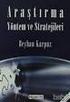 Beyhan KARPUZ, Uzman Kütüphaneci Karadeniz Teknik Üniversitesi 2017 BibTeX EndNote MathType Mendeley ProCite Reference Manager RefMan RefWorks-Proquest Zotero EndNote; makale ya da tezinizi yazarken kullanabileceğiniz
Beyhan KARPUZ, Uzman Kütüphaneci Karadeniz Teknik Üniversitesi 2017 BibTeX EndNote MathType Mendeley ProCite Reference Manager RefMan RefWorks-Proquest Zotero EndNote; makale ya da tezinizi yazarken kullanabileceğiniz
Bilimsel çalışma sürecinizde, EndNote sizin en önemli hedefe; Araştırmalarınıza odaklanmanızı sağlar! EndNote
 Bilimsel çalışma sürecinizde, EndNote sizin en önemli hedefe; Araştırmalarınıza odaklanmanızı sağlar! EndNote Bilimsel çalışma sürecinizde En güçlü araştırma yönetim çözümü ve en esnek bibliyografya oluşturma*
Bilimsel çalışma sürecinizde, EndNote sizin en önemli hedefe; Araştırmalarınıza odaklanmanızı sağlar! EndNote Bilimsel çalışma sürecinizde En güçlü araştırma yönetim çözümü ve en esnek bibliyografya oluşturma*
GAZİ ÜNİVERSİTESİ MERKEZ KÜTÜPHANESİ
 ERIC 1 KAPSAM ERIC, eğitim ve ilişkili konularda temel bir veri tabanıdır. Eğitim ve ilişkili konulardaki 980'den fazla dergide yer alan makalelerin özetçe ve bibliyografik bilgilerini, 1967'den günümüze,
ERIC 1 KAPSAM ERIC, eğitim ve ilişkili konularda temel bir veri tabanıdır. Eğitim ve ilişkili konulardaki 980'den fazla dergide yer alan makalelerin özetçe ve bibliyografik bilgilerini, 1967'den günümüze,
Beyhan KARPUZ, Uzman Kütüphaneci Karadeniz Teknik Üniversitesi 2017
 Beyhan KARPUZ, Uzman Kütüphaneci Karadeniz Teknik Üniversitesi 2017 Kütüphane web sayfası Duyurular sekmesinde yer alan EndNote duyurularını inceleyiniz. http://www.ktu.edu.tr/library-duyuru3611 http://www.ktu.edu.tr/library-duyuru3613
Beyhan KARPUZ, Uzman Kütüphaneci Karadeniz Teknik Üniversitesi 2017 Kütüphane web sayfası Duyurular sekmesinde yer alan EndNote duyurularını inceleyiniz. http://www.ktu.edu.tr/library-duyuru3611 http://www.ktu.edu.tr/library-duyuru3613
UFUK ÜNİVERSİTESİ MERKEZ KÜTÜPHANESİ MENDELEY KULLANIM KILAVUZU
 UFUK ÜNİVERSİTESİ MERKEZ KÜTÜPHANESİ MENDELEY KULLANIM KILAVUZU Mendeley Nedir? Araştırmacıların araştırmalarını yönetmelerini, düzenlemelerini ve diğer araştırmacılar ile çevrimiçi işbirliği yapmasını
UFUK ÜNİVERSİTESİ MERKEZ KÜTÜPHANESİ MENDELEY KULLANIM KILAVUZU Mendeley Nedir? Araştırmacıların araştırmalarını yönetmelerini, düzenlemelerini ve diğer araştırmacılar ile çevrimiçi işbirliği yapmasını
COMPUTERS & APPLIED SCIENCES COMPLETE GAZİ ÜNİVERSİTESİ MERKEZ KÜTÜPHANESİ
 COMPUTERS & APPLIED SCIENCES COMPLETE 1 KAPSAM Computers & Applied Sciences Complete (CASC), hesaplama ve uygulamalı bilimlere ait disiplinlerin araştırmalarını ve gelişimsel spektrumunu kapsar. Geleneksel
COMPUTERS & APPLIED SCIENCES COMPLETE 1 KAPSAM Computers & Applied Sciences Complete (CASC), hesaplama ve uygulamalı bilimlere ait disiplinlerin araştırmalarını ve gelişimsel spektrumunu kapsar. Geleneksel
ECONLIT WITH FULL TEXT GAZİ ÜNİVERSİTESİ MERKEZ KÜTÜPHANESİ
 ECONLIT WITH FULL TEXT 1 KAPSAM American Economic Association tarafından hazırlanan veri tabanı, 480 den fazla derginin tam metnini, ambargosuz olarak sunmaktadır. American Economic Review, Journal of
ECONLIT WITH FULL TEXT 1 KAPSAM American Economic Association tarafından hazırlanan veri tabanı, 480 den fazla derginin tam metnini, ambargosuz olarak sunmaktadır. American Economic Review, Journal of
EBA Dosya Uygulaması Kullanıcı Kılavuzu ( W eb)
 EBA Dosya Uygulaması Kullanıcı Kılavuzu ( W eb) İçindekiler EBA Dosya Nedir?... 1 Kimler kullanabilir?... 2 Uygulama Ne işe Yarar?... 2 Sisteme internet üzerinden giriş nasıl yapılır?... 2 Yeni bir klasör
EBA Dosya Uygulaması Kullanıcı Kılavuzu ( W eb) İçindekiler EBA Dosya Nedir?... 1 Kimler kullanabilir?... 2 Uygulama Ne işe Yarar?... 2 Sisteme internet üzerinden giriş nasıl yapılır?... 2 Yeni bir klasör
Health Source: Nursing Academic Edition. Gazi Üniversitesi Merkez Kütüphanesi
 Health Source: Nursing Academic Edition 1 Kapsam Hemşirelik ve sağlık konusunda güçlü bir koleksiyona sahip olan Health Source: Nursing/Academic Edition yaklaşık 850 dergide yayınlanan makalelerin özet
Health Source: Nursing Academic Edition 1 Kapsam Hemşirelik ve sağlık konusunda güçlü bir koleksiyona sahip olan Health Source: Nursing/Academic Edition yaklaşık 850 dergide yayınlanan makalelerin özet
Mendeley Eğitim. Sunanın Adı :Kocaeli Üniversitesi Kütüphane ve Dokümantasyon Daire Başkanlığı Sunu Tarihi : 2016
 Mendeley Eğitim Sunanın Adı :Kocaeli Üniversitesi Kütüphane ve Dokümantasyon Daire Başkanlığı Sunu Tarihi : 2016 Mendeley Genel Bakış Mendeley yayınları düzenlemenizi, okumanızı, not almanızı ve atıf vermenizi
Mendeley Eğitim Sunanın Adı :Kocaeli Üniversitesi Kütüphane ve Dokümantasyon Daire Başkanlığı Sunu Tarihi : 2016 Mendeley Genel Bakış Mendeley yayınları düzenlemenizi, okumanızı, not almanızı ve atıf vermenizi
ÇANKAYA ÜNİVERSİTESİ WEBMAIL KULLANIM KLAVUZU
 ÇANKAYA ÜNİVERSİTESİ WEBMAIL KULLANIM KLAVUZU Üniversitemiz Webmail servisi yenilenmiş olup Roundcube webmail üzerinden servis vermeye başlamıştır. Daha önce kullanılan SquirrelMail servisi https://oldwebmail.cankaya.edu.tr/
ÇANKAYA ÜNİVERSİTESİ WEBMAIL KULLANIM KLAVUZU Üniversitemiz Webmail servisi yenilenmiş olup Roundcube webmail üzerinden servis vermeye başlamıştır. Daha önce kullanılan SquirrelMail servisi https://oldwebmail.cankaya.edu.tr/
ISI Web of Knowledge EndNote Web 2.0. 1 Copyright 2007 Thomson Corporation
 ISI Web of Knowledge EndNote Web 2.0 1 EndNote Web WoS abonelerine ücretsiz verilen bir üründür. EndNote Web ISI Web of Knowledge 4.0 ın yaralı bir bileşenidir. EndNote temel olarak Web üzerinde işlevseldir.
ISI Web of Knowledge EndNote Web 2.0 1 EndNote Web WoS abonelerine ücretsiz verilen bir üründür. EndNote Web ISI Web of Knowledge 4.0 ın yaralı bir bileşenidir. EndNote temel olarak Web üzerinde işlevseldir.
EndNote X8. Research Smarter. Hızlı Başvuru Kılavuzu Windows. ipad uygulamasını indirmeyi unutmayın
 EndNote X8 Research Smarter. Hızlı Başvuru Kılavuzu Windows ipad uygulamasını indirmeyi unutmayın EndNote ile neler yapabilirsiniz? Tüm kaynaklarınız için size özel bir kütüphane oluşturun. Bu kaynakları
EndNote X8 Research Smarter. Hızlı Başvuru Kılavuzu Windows ipad uygulamasını indirmeyi unutmayın EndNote ile neler yapabilirsiniz? Tüm kaynaklarınız için size özel bir kütüphane oluşturun. Bu kaynakları
Thomson Reuters EndNote
 Thomson Reuters EndNote Araştırmalarınızı Yönetmek için En Güçlü Araç Kadir Diren Sales & Support ANKOSLINK 2015 09-04-2015 EndNote - Researchsoftware.com Advance your Research and Publish Instantly EndNote
Thomson Reuters EndNote Araştırmalarınızı Yönetmek için En Güçlü Araç Kadir Diren Sales & Support ANKOSLINK 2015 09-04-2015 EndNote - Researchsoftware.com Advance your Research and Publish Instantly EndNote
Gazi Üniversitesi Merkez Kütüphanesi
 Kapsam SCOPUS; 4000 yayın evinden 14.000 eser adı içerir, Aynı zamanda 180 milyon bilimsel web sayfasını tarar (patent bilgileri de dahil), Kütüphanemizin abone olduğu elektronik dergilerin tam metnine
Kapsam SCOPUS; 4000 yayın evinden 14.000 eser adı içerir, Aynı zamanda 180 milyon bilimsel web sayfasını tarar (patent bilgileri de dahil), Kütüphanemizin abone olduğu elektronik dergilerin tam metnine
1 PDF Import ve Arama Özelliği
 ResearchSoftware.com 1 1 PDF Import ve Arama Özelliği, bir PDF dosyasının yada bir klasörde bulunan birden fazla PDF dosyasının doğrudan EndNote kütüphanesine importu ile PDF yönetim özelliklerini geliştirmeye
ResearchSoftware.com 1 1 PDF Import ve Arama Özelliği, bir PDF dosyasının yada bir klasörde bulunan birden fazla PDF dosyasının doğrudan EndNote kütüphanesine importu ile PDF yönetim özelliklerini geliştirmeye
Gazi Üniversitesi Merkez Kütüphanesi
 Humanities International Complete 1 Kapsam Humanities International Complete dünya üzerinde, beşeri bilimler alanında yayınlanmakta olan yüzlerce dergi, kitap ve diğer kaynakların tam metinlerini kullanıma
Humanities International Complete 1 Kapsam Humanities International Complete dünya üzerinde, beşeri bilimler alanında yayınlanmakta olan yüzlerce dergi, kitap ve diğer kaynakların tam metinlerini kullanıma
Kelime işlemcilerin işlevlerini öğrenmek. Başlıca kelime işlemcileri tanımak. Microsoft Word 2010 programı hakkında temel bilgileri öğrenmek.
 Amaçlarımız 2 Kelime işlemcilerin işlevlerini öğrenmek. Başlıca kelime işlemcileri tanımak. programı hakkında temel bilgileri öğrenmek. da metin biçimlendirmek. 1 Kelime İşlemcilerin İşlevleri 3 Kelime
Amaçlarımız 2 Kelime işlemcilerin işlevlerini öğrenmek. Başlıca kelime işlemcileri tanımak. programı hakkında temel bilgileri öğrenmek. da metin biçimlendirmek. 1 Kelime İşlemcilerin İşlevleri 3 Kelime
Emerald ejournals Premier Koleksiyonu İçerik ve Kullanım
 Emerald ejournals Premier Koleksiyonu İçerik ve Kullanım Erişim adresi www.emeraldinsight.com Dergileri inceleme Journals & Books sekmesine tıklayarak dergi ve kitapları görebilirsiniz Dergileri inceleme
Emerald ejournals Premier Koleksiyonu İçerik ve Kullanım Erişim adresi www.emeraldinsight.com Dergileri inceleme Journals & Books sekmesine tıklayarak dergi ve kitapları görebilirsiniz Dergileri inceleme
Web of Science. Hızlı başvuru kartı
 Web of Science Hızlı başvuru kartı ISI WEB OF KNOWLEDGE SM İlgi alanınızla bağlantılı en kaliteli araştırmaları bulmak için Bilim, Sosyal bilimler, Beşeri Bilimler alanlarında 5 in üzerinde farklı dilde
Web of Science Hızlı başvuru kartı ISI WEB OF KNOWLEDGE SM İlgi alanınızla bağlantılı en kaliteli araştırmaları bulmak için Bilim, Sosyal bilimler, Beşeri Bilimler alanlarında 5 in üzerinde farklı dilde
ZİRVEDRİVEWEB YAZILIMI KULLANIM KILAVUZU
 ZİRVEDRİVEWEB YAZILIMI KULLANIM KILAVUZU Kullanıcı Girişi:Giriş ekranınd dan kullanıcı adı ve şifre bilgileri girilip giriş butonuna basılaraksisteme giriş yapılır. Sistem Ekranı: 4 2 Klasörler Dosyalar
ZİRVEDRİVEWEB YAZILIMI KULLANIM KILAVUZU Kullanıcı Girişi:Giriş ekranınd dan kullanıcı adı ve şifre bilgileri girilip giriş butonuna basılaraksisteme giriş yapılır. Sistem Ekranı: 4 2 Klasörler Dosyalar
ÇANKIRI KARATEKİN ÜNİVERSİTESİ ZİMBRA E-POSTA SİSTEMİ KULLANICI DOKÜMANI
 ÇANKIRI KARATEKİN ÜNİVERSİTESİ ZİMBRA E-POSTA SİSTEMİ KULLANICI DOKÜMANI İÇİNDEKİLER GİRİŞ... 3 EPOSTA SİSTEMİNE BAĞLANMA... 3 ESKİ E-POSTLAR... 5 YENİ KİŞİ VEYA GÖREV OLUŞTURMA... 6 MESAJ YAZMA... 6 KİŞİLER...
ÇANKIRI KARATEKİN ÜNİVERSİTESİ ZİMBRA E-POSTA SİSTEMİ KULLANICI DOKÜMANI İÇİNDEKİLER GİRİŞ... 3 EPOSTA SİSTEMİNE BAĞLANMA... 3 ESKİ E-POSTLAR... 5 YENİ KİŞİ VEYA GÖREV OLUŞTURMA... 6 MESAJ YAZMA... 6 KİŞİLER...
Proje Takip Platformu Kullanım Kılavuzu
 Proje Takip Platformu Kullanım Kılavuzu Uygulamaya giriş yapabilmek için https://iskop.istanbul.edu.tr/ adresine girilir. Proje Takip Platformu adlı bölümden Proje Takip Platformu linkine tıklanır. Açılan
Proje Takip Platformu Kullanım Kılavuzu Uygulamaya giriş yapabilmek için https://iskop.istanbul.edu.tr/ adresine girilir. Proje Takip Platformu adlı bölümden Proje Takip Platformu linkine tıklanır. Açılan
Boğaziçi Üniversitesi Bilgi İşlem Merkezi. Web Yönetimi Birimi. Drupal Kullanım Kılavuzu
 Boğaziçi Üniversitesi Bilgi İşlem Merkezi Web Yönetimi Birimi Drupal Kullanım Kılavuzu KONULAR 1. Kullanıcı Girişi Yapma 2. Ana Menüyü Düzenleme 3. Site Logosunu Düzenleme 4. Yeni Sayfa Ekleme / Düzenleme
Boğaziçi Üniversitesi Bilgi İşlem Merkezi Web Yönetimi Birimi Drupal Kullanım Kılavuzu KONULAR 1. Kullanıcı Girişi Yapma 2. Ana Menüyü Düzenleme 3. Site Logosunu Düzenleme 4. Yeni Sayfa Ekleme / Düzenleme
Microsoft Word 2010 ara yüzündeki bölümler aşağıda gösterilmiştir.
 Başlangıç Bu dersin amacı, öğrencilerin çalışma hayatlarında Microsoft Word programını daha etkili ve verimli kullanmalarını sağlamak ve karşılaştıkları sorunların çözümlerine ulaşma konusunda deneyim
Başlangıç Bu dersin amacı, öğrencilerin çalışma hayatlarında Microsoft Word programını daha etkili ve verimli kullanmalarını sağlamak ve karşılaştıkları sorunların çözümlerine ulaşma konusunda deneyim
Atıf ve Bibliyografik Yönetim Aracı
 Atıf ve Bibliyografik Yönetim Aracı Menteşe Kütüphanesi Source: flickr/toennessen Managing References 1 Zotero nedir? Zotero ne işe yarar? Zotero nasıl kurulur? Zotero nasıl çalışır? Zotero nun özellikleri
Atıf ve Bibliyografik Yönetim Aracı Menteşe Kütüphanesi Source: flickr/toennessen Managing References 1 Zotero nedir? Zotero ne işe yarar? Zotero nasıl kurulur? Zotero nasıl çalışır? Zotero nun özellikleri
MICROSOFT WORD 2002. Şekil 1
 MICROSOFT WORD 2002 Microsoft Word 2002, bir kelime işlem programı olup, Microsoft Office XP bileşenidir. Word 2002 programı kullanılarak, mektup, rapor, kitap gibi belgeler hazırlanabilir. Bu belgelere
MICROSOFT WORD 2002 Microsoft Word 2002, bir kelime işlem programı olup, Microsoft Office XP bileşenidir. Word 2002 programı kullanılarak, mektup, rapor, kitap gibi belgeler hazırlanabilir. Bu belgelere
Emerald ejournals Premier Koleksiyonu İçerik ve Kullanım
 Emerald ejournals Premier Koleksiyonu İçerik ve Kullanım Emerald Publishing Emerald Group Publishing Limited 1967 de İngiltere de kurulan uluslararası bir yayınevidir 305 elektronik dergi, 1650 ekitap
Emerald ejournals Premier Koleksiyonu İçerik ve Kullanım Emerald Publishing Emerald Group Publishing Limited 1967 de İngiltere de kurulan uluslararası bir yayınevidir 305 elektronik dergi, 1650 ekitap
Tam metin ve Doktora Tezleri filitreleri Basit Arama seçeneğinde görüntülenmektedir.
 BASİT ARAMA Basit Arama seçeneği ile tüm içerikte arama gerçekleştirebilirsiniz. Varsayılan arama mantığı, girilen tüm kelimeleri aramaktadır. Arama sorgunuzdaki kelimelerin herhangi birisi ile ilgili
BASİT ARAMA Basit Arama seçeneği ile tüm içerikte arama gerçekleştirebilirsiniz. Varsayılan arama mantığı, girilen tüm kelimeleri aramaktadır. Arama sorgunuzdaki kelimelerin herhangi birisi ile ilgili
ACADEMIC SEARCH PREMIER
 ACADEMIC SEARCH PREMIER ELEKTRONİK TELİF HAKLARI http://bll.epnet.com/html/terms.html KAPSAM Academic Search Premier veritabanı fen, insani ve sosyal bilimler alanındaki akademik dergi makalelerine tam
ACADEMIC SEARCH PREMIER ELEKTRONİK TELİF HAKLARI http://bll.epnet.com/html/terms.html KAPSAM Academic Search Premier veritabanı fen, insani ve sosyal bilimler alanındaki akademik dergi makalelerine tam
Kullanıcı Kılavuzu. support.ebsco.com
 Kullanıcı Kılavuzu support.ebsco.com EBSCOhost lider bilgi sağlayıcılarından derlenmiş çeşitli tam metin ve popüler veri tabanları sunan güçlü bir danışma aracıdır. Bu kullanıcı kılavuzunda, EBSCOhost
Kullanıcı Kılavuzu support.ebsco.com EBSCOhost lider bilgi sağlayıcılarından derlenmiş çeşitli tam metin ve popüler veri tabanları sunan güçlü bir danışma aracıdır. Bu kullanıcı kılavuzunda, EBSCOhost
TRAKYA BİRLİK WEBSİTE YÖNETİM PANELİ. Kullanıcı Dokümantasyonu
 TRAKYA BİRLİK WEBSİTE YÖNETİM PANELİ Kullanıcı Dokümantasyonu B&M MUHSINOGLU BILISIM HIZMETLERI A.S. 4/21/2014 Içindekiler DOKÜMAN İLE İLGİLİ TEMEL BİLGİLER... 3 DOKÜMAN KAPSAMI... 4 YÖNETİM PANELİ ÜZERİNDEN
TRAKYA BİRLİK WEBSİTE YÖNETİM PANELİ Kullanıcı Dokümantasyonu B&M MUHSINOGLU BILISIM HIZMETLERI A.S. 4/21/2014 Içindekiler DOKÜMAN İLE İLGİLİ TEMEL BİLGİLER... 3 DOKÜMAN KAPSAMI... 4 YÖNETİM PANELİ ÜZERİNDEN
Donatlar-NotePad DONATILAR
 Donatlar-NotePad DONATILAR Donatılar işletim sistemiyle birlikte gelen programların yer aldığı bölümdür. Bu programlara Başlat-Tüm Programlar- Donatılar adımlarıyla ulaşılır. Not Defteri (Notepad) Sadece
Donatlar-NotePad DONATILAR Donatılar işletim sistemiyle birlikte gelen programların yer aldığı bölümdür. Bu programlara Başlat-Tüm Programlar- Donatılar adımlarıyla ulaşılır. Not Defteri (Notepad) Sadece
Specs & Standards. Başlamak için. Specs & Standards veritabanı kullanım kılavuzu. Specs&Standards Veritabanı Kullanımı
 Teknik Bilgiye Erişim Çözümleri Specs & Standards Specs & Standards veritabanı kullanım kılavuzu Specs&Standards Veritabanı Kullanımı Specs&Standards veritabanı ihtiyaç duyduğunuz dış kaynaklı standartlar
Teknik Bilgiye Erişim Çözümleri Specs & Standards Specs & Standards veritabanı kullanım kılavuzu Specs&Standards Veritabanı Kullanımı Specs&Standards veritabanı ihtiyaç duyduğunuz dış kaynaklı standartlar
AEGEE-Eskişehir Online Web Yönetim Paneli ( WEBBY ) Yardım Dökümanı
 AEGEE-Eskişehir Online Web Yönetim Paneli ( WEBBY ) Yardım Dökümanı Emre GÜLCAN IT Responsible & Web Admin AEGEE-Eskişehir emregulcan@gmail.com e_gulcan@hotmail.com 0535 729 55 20 1 1. YÖNETİM PANELİNE
AEGEE-Eskişehir Online Web Yönetim Paneli ( WEBBY ) Yardım Dökümanı Emre GÜLCAN IT Responsible & Web Admin AEGEE-Eskişehir emregulcan@gmail.com e_gulcan@hotmail.com 0535 729 55 20 1 1. YÖNETİM PANELİNE
LUCA YENİ ARAYÜZ UYGULAMASI
 LUCA YENİ ARAYÜZ UYGULAMASI İçindekiler LUCA Yeni Arayüz Uygulaması... 1 Fiş Listesi Kullanımı... 3 Yeni Fiş... 7 KDV Hesapları... 16 KDV Hesapları Örnek Uygulamalar... 17 Fiş Ayarları... 21 Kısa Yollar...
LUCA YENİ ARAYÜZ UYGULAMASI İçindekiler LUCA Yeni Arayüz Uygulaması... 1 Fiş Listesi Kullanımı... 3 Yeni Fiş... 7 KDV Hesapları... 16 KDV Hesapları Örnek Uygulamalar... 17 Fiş Ayarları... 21 Kısa Yollar...
AKINSOFT WOLVOX Beyanname
 AKINSOFT Yardım Dosyası Doküman Versiyon : 1.01.01 Tarih : 17.01.2011 Sayfa-1 1- ÇALIŞMA ŞEKLİ HAKKINDA KISA BİLGİ programı, ticari işletmelerin periyodik sürelerde resmi olarak vergi dairelerine vermesi
AKINSOFT Yardım Dosyası Doküman Versiyon : 1.01.01 Tarih : 17.01.2011 Sayfa-1 1- ÇALIŞMA ŞEKLİ HAKKINDA KISA BİLGİ programı, ticari işletmelerin periyodik sürelerde resmi olarak vergi dairelerine vermesi
Kullanıcı Kılavuzu. Temel Arama. help.ebsco.com
 Kullanıcı Kılavuzu Temel Arama help.ebsco.com EBSCOhost lider bilgi sağlayıcılarından derlenmiş çeşitli tam metin ve popüler veri tabanları sunan güçlü bir danışma aracıdır. Bu kullanıcı kılavuzunda, EBSCOhost
Kullanıcı Kılavuzu Temel Arama help.ebsco.com EBSCOhost lider bilgi sağlayıcılarından derlenmiş çeşitli tam metin ve popüler veri tabanları sunan güçlü bir danışma aracıdır. Bu kullanıcı kılavuzunda, EBSCOhost
ZİRVEDRİVE IOS YAZILIMI KULLANIM KILAVUZU
 ZİRVEDRİVE IOS YAZILIMI KULLANIM KILAVUZU Kullanıcı Girişi: Giriş ekranınd sisteme giriş yapılır. dan kullanıcı adı ve şifre bilgileri girilip giriş butonuna basılarak Sistem Ekranı: 4 2 1 2 3 Klasörler
ZİRVEDRİVE IOS YAZILIMI KULLANIM KILAVUZU Kullanıcı Girişi: Giriş ekranınd sisteme giriş yapılır. dan kullanıcı adı ve şifre bilgileri girilip giriş butonuna basılarak Sistem Ekranı: 4 2 1 2 3 Klasörler
Luca NET Kobi Ticari Yazılımında ilk yapılacaklar
 Luca NET Kobi Ticari Yazılımında ilk yapılacaklar Luca MMP (Mali Müşavir Paketi) bilgileri ile Luca Üye girişinden sisteme giriş yapıldıktan sonra Luca Net Kobi Ticari Giriş butonuna basarak programa giriş
Luca NET Kobi Ticari Yazılımında ilk yapılacaklar Luca MMP (Mali Müşavir Paketi) bilgileri ile Luca Üye girişinden sisteme giriş yapıldıktan sonra Luca Net Kobi Ticari Giriş butonuna basarak programa giriş
Ecat 8. Hakbim Bilgi İşlem A.Ş. Versiyon
 Ecat 8 Hakbim Bilgi İşlem A.Ş. Versiyon 2015 01.01 1 Ecat8 Nedir? Firmaların elektronik yedek parça kataloğu ihtiyacını karşılamak için Hakbim Bilgi İşlem tarafından geliştirilmiş ve geliştirilmeye devam
Ecat 8 Hakbim Bilgi İşlem A.Ş. Versiyon 2015 01.01 1 Ecat8 Nedir? Firmaların elektronik yedek parça kataloğu ihtiyacını karşılamak için Hakbim Bilgi İşlem tarafından geliştirilmiş ve geliştirilmeye devam
düğmesine ile bir sayfa yukarıya, düğmesi ile bir sayfa aşağı gidebilirsiniz.
 Metin işlemleri Bu bölümde belgenizde değişiklik veya düzenleme yapmak istediğinizde ihtiyaç duyacağınız işlemler ile metin girişini kolaylaştıracak araçlara yer verilmiştir. Dolaşma Belge içinde dolaşmak
Metin işlemleri Bu bölümde belgenizde değişiklik veya düzenleme yapmak istediğinizde ihtiyaç duyacağınız işlemler ile metin girişini kolaylaştıracak araçlara yer verilmiştir. Dolaşma Belge içinde dolaşmak
NECMETTİN ERBAKAN ÜNİVERSİTESİ E-POSTA YARDIM BELGESİ
 Zimbra Webmail GENEL ÖZELLİKLER Zimbra yüksek performanslı bir e-posta programı olup, e-posta, adres defteri, takvim, görev listeleri ve web dokümanları gibi özelliklere sahip bir uygulamadır. e-posta
Zimbra Webmail GENEL ÖZELLİKLER Zimbra yüksek performanslı bir e-posta programı olup, e-posta, adres defteri, takvim, görev listeleri ve web dokümanları gibi özelliklere sahip bir uygulamadır. e-posta
Hızlı Başlangıç Kılavuzu
 Hızlı Başlangıç Kılavuzu Microsoft Access 2013 önceki sürümlerden farklı görünmektedir, dolayısıyla öğrenme eğrisini en aza indirmenize yardımcı olmak üzere bu kılavuzu hazırladık. Ekran boyutunu değiştirme
Hızlı Başlangıç Kılavuzu Microsoft Access 2013 önceki sürümlerden farklı görünmektedir, dolayısıyla öğrenme eğrisini en aza indirmenize yardımcı olmak üzere bu kılavuzu hazırladık. Ekran boyutunu değiştirme
2014-2015 EĞİTİM-ÖĞRETİM YILI BİLİŞİM TEKNOLOJİLERİ VE YAZILIM DERSİ 6. SINIF 2. DÖNEM 2. SINAV ÇALIŞMA NOTLARI
 2014-2015 EĞİTİM-ÖĞRETİM YILI BİLİŞİM TEKNOLOJİLERİ VE YAZILIM DERSİ 6. SINIF 2. DÖNEM 2. SINAV ÇALIŞMA NOTLARI İşletim Sisteminde Yapılan Uygulamalar Bir Bilgisayarda Hangi İşletim Sistemi Yüklü Olduğunu
2014-2015 EĞİTİM-ÖĞRETİM YILI BİLİŞİM TEKNOLOJİLERİ VE YAZILIM DERSİ 6. SINIF 2. DÖNEM 2. SINAV ÇALIŞMA NOTLARI İşletim Sisteminde Yapılan Uygulamalar Bir Bilgisayarda Hangi İşletim Sistemi Yüklü Olduğunu
T.C. istanbul ÜNiVERSiTESi ÖĞRENCi BiLGi SiSTEMi. ÖĞRETiM ELEMANI KULLANIM KILAVUZU
 T.C. istanbul ÜNiVERSiTESi ÖĞRENCi BiLGi SiSTEMi ÖĞRETiM ELEMANI KULLANIM KILAVUZU 1 1. Sisteme Giriş Nokta Üniversite Otomasyonu sistemini kullanabilmek için öncelikle Windows işletim sisteminde bulunan
T.C. istanbul ÜNiVERSiTESi ÖĞRENCi BiLGi SiSTEMi ÖĞRETiM ELEMANI KULLANIM KILAVUZU 1 1. Sisteme Giriş Nokta Üniversite Otomasyonu sistemini kullanabilmek için öncelikle Windows işletim sisteminde bulunan
Sisteme daha önce kayıt olmuş yazar giriş ekranında (Resim 1) kullanıcı adı (kayıt olduğu
 EMANUSCRIPT YAZAR İÇİN KULLANIM KILAVUZU 1. Sisteme Giriş Sisteme Kayıtlı Yazar ise Sisteme daha önce kayıt olmuş yazar giriş ekranında (Resim 1) kullanıcı adı (kayıt olduğu e-mail adresidir) ve şifresini
EMANUSCRIPT YAZAR İÇİN KULLANIM KILAVUZU 1. Sisteme Giriş Sisteme Kayıtlı Yazar ise Sisteme daha önce kayıt olmuş yazar giriş ekranında (Resim 1) kullanıcı adı (kayıt olduğu e-mail adresidir) ve şifresini
Kütüphane ve Dokümantasyon Dairesi Başkanlığı
 Kütüphane ve Dokümantasyon Dairesi Başkanlığı Sunu Planı Mendeley nedir? Kütüphanenizi oluşturun Belgelerinizin ve referanslarınızın yönetimi Referanslara alıntı yapılması Mendeley Nedir? Mendeley araştırmanızı
Kütüphane ve Dokümantasyon Dairesi Başkanlığı Sunu Planı Mendeley nedir? Kütüphanenizi oluşturun Belgelerinizin ve referanslarınızın yönetimi Referanslara alıntı yapılması Mendeley Nedir? Mendeley araştırmanızı
Flash ile Etkileşimli Öğretim Materyali Hazırlama Semineri
 Öğretim Teknolojileri Destek Ofisi Instructional Technologies Support Office Flash ile Etkileşimli Öğretim Materyali Hazırlama Semineri Semboller, Ses Ekleme, Video Ekleme Orta Doğu Teknik Üniversitesi
Öğretim Teknolojileri Destek Ofisi Instructional Technologies Support Office Flash ile Etkileşimli Öğretim Materyali Hazırlama Semineri Semboller, Ses Ekleme, Video Ekleme Orta Doğu Teknik Üniversitesi
Web of Science GAZİ ÜNİVERSİTESİ MERKEZ KÜTÜPHANESİ
 Web of Science 1 WEB OF SCIENCE Institute for Scientific Information (ISI) tarafından üretilen, dünyanın önde gelen fen bilimleri, sosyal bilimler ile sanat ve beşeri bilimler konularındaki süreli yayınlardan
Web of Science 1 WEB OF SCIENCE Institute for Scientific Information (ISI) tarafından üretilen, dünyanın önde gelen fen bilimleri, sosyal bilimler ile sanat ve beşeri bilimler konularındaki süreli yayınlardan
Hazırlayan: Murat ÇELİK
 Hazırlayan: Murat ÇELİK muratcelik@cankaya.edu.tr Sunu Planı Mendeley nedir? Kütüphanenizi oluşturun Belgelerinizin ve referanslarınızın yönetimi Referanslara alıntı yapılması www.kutuphan e. cankaya.edu.tr
Hazırlayan: Murat ÇELİK muratcelik@cankaya.edu.tr Sunu Planı Mendeley nedir? Kütüphanenizi oluşturun Belgelerinizin ve referanslarınızın yönetimi Referanslara alıntı yapılması www.kutuphan e. cankaya.edu.tr
Web tabanlı altyapı sayesinde her cihazdan erişilebilir ve düzenlenebilir dokümanlar oluşturulup anında paylaşılabilir.
 Eğitimde Google Doküman Uygulamaları 1.1 Google Uygulamalarına Giriş Google Doküman uygulamaları, hem öğretmenler, hem öğrenciler, hem de veliler için birçok farklı özellik sağlar. Kelime işleme, elektronik
Eğitimde Google Doküman Uygulamaları 1.1 Google Uygulamalarına Giriş Google Doküman uygulamaları, hem öğretmenler, hem öğrenciler, hem de veliler için birçok farklı özellik sağlar. Kelime işleme, elektronik
Turgut Özal Üniversitesi WEB Sitesi Kullanım Kılavuzu
 Turgut Özal Üniversitesi WEB Sitesi Kullanım Kılavuzu Temmuz 2012 Turgut Özal Üniversitesi web sitesi yönetim paneline aşağıdaki link yardımıyla ulaşabiliriz. http://www.turgutozal.edu.tr/webmin/ Karşımıza
Turgut Özal Üniversitesi WEB Sitesi Kullanım Kılavuzu Temmuz 2012 Turgut Özal Üniversitesi web sitesi yönetim paneline aşağıdaki link yardımıyla ulaşabiliriz. http://www.turgutozal.edu.tr/webmin/ Karşımıza
Elektra Raporlama Sistemi Sunumu
 Elektra Raporlama Sistemi Sunumu Raporlama Araçları Açıklamaları: 1-Seçilen nesneyi raporlar. 2-Yeni boş bir rapor eklemeyi sağlar. 3-Seçilen raporları düzenlemeyi sağlar. 4-Seçilen raporu siler. 5-Seçilen
Elektra Raporlama Sistemi Sunumu Raporlama Araçları Açıklamaları: 1-Seçilen nesneyi raporlar. 2-Yeni boş bir rapor eklemeyi sağlar. 3-Seçilen raporları düzenlemeyi sağlar. 4-Seçilen raporu siler. 5-Seçilen
ICATT ÇEVİRİ UYGULAMASI SİSTEM MİMARİSİ VE VERİTABANI TASARIMI
 ICATT ÇEVİRİ UYGULAMASI SİSTEM MİMARİSİ VE VERİTABANI TASARIMI İÇİNDEKİLER 1. GİRİŞ 1.1. KAPSAM 1.2. SİSTEM ÖZETİ 1.3. DOKÜMAN ÖZETİ 2. ÇALIŞMA KONSEPTİ 2.1. Yeni Kullanıcı Oluşturmak 2.2. Şirket Bilgilerini
ICATT ÇEVİRİ UYGULAMASI SİSTEM MİMARİSİ VE VERİTABANI TASARIMI İÇİNDEKİLER 1. GİRİŞ 1.1. KAPSAM 1.2. SİSTEM ÖZETİ 1.3. DOKÜMAN ÖZETİ 2. ÇALIŞMA KONSEPTİ 2.1. Yeni Kullanıcı Oluşturmak 2.2. Şirket Bilgilerini
Eğitmen. Öğretmen/Eğitmen.
 Öğretmen/Eğitmen İçindekiler VeduBox İçeriği- Öğretmen... 3 Ana Sayfa... 3 Takvimim... 4 Takvimim... 4 Akademik Takvim... 4 Derslerim... 4 Ders Profili... 5 İçerik... 5 Duyurular... 7 Ödevler:... 8 Anketler...
Öğretmen/Eğitmen İçindekiler VeduBox İçeriği- Öğretmen... 3 Ana Sayfa... 3 Takvimim... 4 Takvimim... 4 Akademik Takvim... 4 Derslerim... 4 Ders Profili... 5 İçerik... 5 Duyurular... 7 Ödevler:... 8 Anketler...
İçerik: B ş a l ş an a gıç ç o lar a a r k a inform r a m w a orl r d Nasıl yen Nasıl y en bir inf in o f r o maw o ld hesab
 İçerik: Başlangıç olarak informaworld Nasıl yeni bir informaworld hesabı açabilirim? Şifremi unutursam ne yapmalıyım? Kurumumum herhangi bir dergiye abone değil, buna rağmen informaworld u kullanabilir
İçerik: Başlangıç olarak informaworld Nasıl yeni bir informaworld hesabı açabilirim? Şifremi unutursam ne yapmalıyım? Kurumumum herhangi bir dergiye abone değil, buna rağmen informaworld u kullanabilir
KULLANIM KILAVUZU. Reserve Online Reservation Systems www.reserve.com.tr
 KULLANIM KILAVUZU Reserve Online Reservation Systems www.reserve.com.tr RESERVE ONLİNE REZERVASYON YAZILIMI KULLANIM KİTABI...3 ADMİN PANELİ... 3 Admin Panel Giriş (Login)... 3 Yönetim Paneli... 3 OTEL
KULLANIM KILAVUZU Reserve Online Reservation Systems www.reserve.com.tr RESERVE ONLİNE REZERVASYON YAZILIMI KULLANIM KİTABI...3 ADMİN PANELİ... 3 Admin Panel Giriş (Login)... 3 Yönetim Paneli... 3 OTEL
Resimdeki alandan tarih aralığı belirterek de (testlerin hasta hesabına aktarıldığı tarihi baz alır). İstek yapılan hasta listesine ulaşabilirsiniz.
 LABORATUAR MODÜLÜ GENEL İŞLEYİŞ Meddata laboratuar modülünde hastalarınızı dosya numarasıyla onaylı işlemleri id numarasıyla kolaylıkla erişebilirsiniz. Bunun için ilgili alanlara numaraları girip enter
LABORATUAR MODÜLÜ GENEL İŞLEYİŞ Meddata laboratuar modülünde hastalarınızı dosya numarasıyla onaylı işlemleri id numarasıyla kolaylıkla erişebilirsiniz. Bunun için ilgili alanlara numaraları girip enter
NOT: LÜTFEN BU BELGEYİ OKUMADAN YAZILIMI YÜKLEMEYİ DENEMEYİN.
 INSITE YÜKLEME BÜLTENİ Sayfa 2: INSITE yükleme Sayfa 8: INSITE kaldırma NOT: LÜTFEN BU BELGEYİ OKUMADAN YAZILIMI YÜKLEMEYİ DENEMEYİN. HATALI YÜKLEME VEYA KULLANIM YANLIŞ VERİLERE VEYA EKİPMANIN ARIZALANMASINA
INSITE YÜKLEME BÜLTENİ Sayfa 2: INSITE yükleme Sayfa 8: INSITE kaldırma NOT: LÜTFEN BU BELGEYİ OKUMADAN YAZILIMI YÜKLEMEYİ DENEMEYİN. HATALI YÜKLEME VEYA KULLANIM YANLIŞ VERİLERE VEYA EKİPMANIN ARIZALANMASINA
İdari Birimler Yönetim Paneli Kullanma Kılavuzu Bilgi İşlem Daire Başkanlığı Web Tasarım Ve Yazılım Birimi
 İdari Birimler Yönetim Paneli Kullanma Kılavuzu Bilgi İşlem Daire Başkanlığı Web Tasarım Ve Yazılım Birimi Duyurular Nasıl Girilir? Duyuru girmek için ilk olarak İKÇ yönetim panelinden; 1-Kullanıcı adınızı
İdari Birimler Yönetim Paneli Kullanma Kılavuzu Bilgi İşlem Daire Başkanlığı Web Tasarım Ve Yazılım Birimi Duyurular Nasıl Girilir? Duyuru girmek için ilk olarak İKÇ yönetim panelinden; 1-Kullanıcı adınızı
GAZİ ÜNİVERSİTESİ MERKEZ KÜTÜPHANESİ
 1 KAPSAM SAGE Publication" iletişim, eğitim, yönetim ve organizasyon, malzeme bilimi, kriminoloji, hemşirelik ve sağlık bilimleri, siyaset, politika, psikoloji, sosyoloji, kentsel araştırmalar ve şehir
1 KAPSAM SAGE Publication" iletişim, eğitim, yönetim ve organizasyon, malzeme bilimi, kriminoloji, hemşirelik ve sağlık bilimleri, siyaset, politika, psikoloji, sosyoloji, kentsel araştırmalar ve şehir
E-Birlik İhracat. Basitleştirilmiş Gümrük Hattı. Uygulaması - KULLANICI KILAVUZU -
 E-Birlik İhracat Basitleştirilmiş Gümrük Hattı Uygulaması - KULLANICI KILAVUZU - İNDEKS: 1. GİRİŞ SAYFASI... 3 2. YENİ KULLANICI HESABI OLUŞTURMA İŞLEMİ... 4 2.1 Kullanıcı Giriş Profili Oluşturma İşlemi...
E-Birlik İhracat Basitleştirilmiş Gümrük Hattı Uygulaması - KULLANICI KILAVUZU - İNDEKS: 1. GİRİŞ SAYFASI... 3 2. YENİ KULLANICI HESABI OLUŞTURMA İŞLEMİ... 4 2.1 Kullanıcı Giriş Profili Oluşturma İşlemi...
GoFeed Kullanıcı Arayüzü
 GoFeed Kullanıcı Arayüzü GoFeed temel olarak yayıncıların, reklamverenlerin ürün/fırsat bilgilerine ulaşabildiği feed sistemidir. Yayıncılar oluşturdukları feedler ile kullanıcıları ürünlerin/fırsatların
GoFeed Kullanıcı Arayüzü GoFeed temel olarak yayıncıların, reklamverenlerin ürün/fırsat bilgilerine ulaşabildiği feed sistemidir. Yayıncılar oluşturdukları feedler ile kullanıcıları ürünlerin/fırsatların
2018 YILI AKADEMİK TEŞVİK BAŞVURULARI YARDIM
 2018 YILI AKADEMİK TEŞVİK BAŞVURULARI YARDIM İçindekiler SIKÇA SORULAN SORULAR... 2 BAŞVURU EKRANLARI... 10 Öğrenim Bilgisi Eklemede Sıkça Sorulan Bir Soru... 13 YAZAR EKLEME... 14 Yeni Teşvik Puanı Yardım
2018 YILI AKADEMİK TEŞVİK BAŞVURULARI YARDIM İçindekiler SIKÇA SORULAN SORULAR... 2 BAŞVURU EKRANLARI... 10 Öğrenim Bilgisi Eklemede Sıkça Sorulan Bir Soru... 13 YAZAR EKLEME... 14 Yeni Teşvik Puanı Yardım
Almanya Mail Hesabı ile Outlook Kurulumu
 Almanya Mail Hesabı ile Outlook Kurulumu Table of Contents Başlamadan Önce Okuyunuz:... 2 Yedekleme:... 2 Kişilerin yedeklenmesi:... 2 Mail Hesaplarının Kurulumu:... 3 Almanya Hesabımı Kurulumu:... 3 Tuv-
Almanya Mail Hesabı ile Outlook Kurulumu Table of Contents Başlamadan Önce Okuyunuz:... 2 Yedekleme:... 2 Kişilerin yedeklenmesi:... 2 Mail Hesaplarının Kurulumu:... 3 Almanya Hesabımı Kurulumu:... 3 Tuv-
Kurulum ve Başlangıç Kılavuzu. DataPage+ 2012 için
 DataPage+ 2012 için Son Güncelleme: 29 Ağustos 2012 İçindekiler Tablosu Önkoşul Olan Bileşenleri Yükleme... 1 Genel Bakış... 1 Adım 1: Setup.exe'yi Çalıştırın ve Sihirbazı Başlatın... 1 Adım 2: Lisans
DataPage+ 2012 için Son Güncelleme: 29 Ağustos 2012 İçindekiler Tablosu Önkoşul Olan Bileşenleri Yükleme... 1 Genel Bakış... 1 Adım 1: Setup.exe'yi Çalıştırın ve Sihirbazı Başlatın... 1 Adım 2: Lisans
(American DIGITAL LIBRARY GAZİ ÜNİVERSİTESİ MERKEZ KÜTÜPHANESİ
 ASTM (American Society for Testing and Materials) DIGITAL LIBRARY 1 IHS STANDARD EXPERT IHS Standards Expert,, 360 farklı standart organizasyonunun (ISO, DIN, BSI, TSE) standart dokümanlarının bibliyografik
ASTM (American Society for Testing and Materials) DIGITAL LIBRARY 1 IHS STANDARD EXPERT IHS Standards Expert,, 360 farklı standart organizasyonunun (ISO, DIN, BSI, TSE) standart dokümanlarının bibliyografik
KÜTÜPHANE KAYNAKLARININ PSİKOLOJİ BÖLÜMÜ 1. SINIF PSY113 RESEARCH METHODS 5 EKİM 2011 HALE UYSAL
 KÜTÜPHANE KAYNAKLARININ ETKİN KULLANIMI PSİKOLOJİ BÖLÜMÜ 1. SINIF PSY113 RESEARCH METHODS 5 EKİM 2011 HALE UYSAL 1 SUNUM İÇERİĞİ Katalog Taraması Basılı Kaynaklara Erişimş Elektronik Kaynaklara Erişim
KÜTÜPHANE KAYNAKLARININ ETKİN KULLANIMI PSİKOLOJİ BÖLÜMÜ 1. SINIF PSY113 RESEARCH METHODS 5 EKİM 2011 HALE UYSAL 1 SUNUM İÇERİĞİ Katalog Taraması Basılı Kaynaklara Erişimş Elektronik Kaynaklara Erişim
LyX. İlkay TÜRK ÇAKIR. SANAEM- TAEK HPFBO-Çukurova Üniversitesi
 LyX İlkay TÜRK ÇAKIR SANAEM- TAEK HPFBO-Çukurova Üniversitesi 1 LyX KURULUMU Komut satırından lyx yazınız. Program açılırsa sonraki slayta geçebiliriz. Açılmıyorsa: Hangi linux dağıtımını kullanıyorsunuz?
LyX İlkay TÜRK ÇAKIR SANAEM- TAEK HPFBO-Çukurova Üniversitesi 1 LyX KURULUMU Komut satırından lyx yazınız. Program açılırsa sonraki slayta geçebiliriz. Açılmıyorsa: Hangi linux dağıtımını kullanıyorsunuz?
TAKSİ-DURAK MÜŞTERİ TAKİP PROGRAMI
 TAKSİ-DURAK MÜŞTERİ TAKİP PROGRAMI Bu programa müşterilerinizi ekleyerek müşterilerinizin listesini takip edebilirsiniz, aynı zamanda müşterilerinize sms gönderebilir ve arayan müşterilerinizin listesini
TAKSİ-DURAK MÜŞTERİ TAKİP PROGRAMI Bu programa müşterilerinizi ekleyerek müşterilerinizin listesini takip edebilirsiniz, aynı zamanda müşterilerinize sms gönderebilir ve arayan müşterilerinizin listesini
ELEKTRONİK BELGE YÖNETİM SİSTEMİ (EBYS)
 ELEKTRONİK BELGE YÖNETİM SİSTEMİ (EBYS) AGENT KULLANIM DOKÜMANI HİZMETE ÖZEL 1/21 Rev. 1 İÇİNDEKİLER 1 İÇİNDEKİLER 2 1.1. AYARLAR... 3 1.2. YENİLE... 7 1.3. BİLDİRİM VE GÖREVLER... 9 1.4. ENVİSİON ANA
ELEKTRONİK BELGE YÖNETİM SİSTEMİ (EBYS) AGENT KULLANIM DOKÜMANI HİZMETE ÖZEL 1/21 Rev. 1 İÇİNDEKİLER 1 İÇİNDEKİLER 2 1.1. AYARLAR... 3 1.2. YENİLE... 7 1.3. BİLDİRİM VE GÖREVLER... 9 1.4. ENVİSİON ANA
PERKON PDKS Kurulum ve hızlı başlangıç rehberi
 Oluşturma 02.11.2015 Revizyon: 19.01.2016 Rev. No: 03 Yazan: Süleyman FAKİR Düzenleyen: F. DELİRİ PERKON PDKS Kurulum ve hızlı başlangıç rehberi 1) PDKS Kurulumu, Lisans Onaylaması Ve Veri Tabanı Ayarları
Oluşturma 02.11.2015 Revizyon: 19.01.2016 Rev. No: 03 Yazan: Süleyman FAKİR Düzenleyen: F. DELİRİ PERKON PDKS Kurulum ve hızlı başlangıç rehberi 1) PDKS Kurulumu, Lisans Onaylaması Ve Veri Tabanı Ayarları
E-Posta Yönetimi. E-Posta Açma, Silme ve Yönetim Kılavuzu
 E-Posta Yönetimi E-Posta Açma, Silme ve Yönetim Kılavuzu E-Posta yönetimi rehberi ile kolayca yeni bir e-posta adresi oluşturabilir, silebilir veya mevcut e-posta sitelerinizi yönetebilirsiniz. Kılavuz
E-Posta Yönetimi E-Posta Açma, Silme ve Yönetim Kılavuzu E-Posta yönetimi rehberi ile kolayca yeni bir e-posta adresi oluşturabilir, silebilir veya mevcut e-posta sitelerinizi yönetebilirsiniz. Kılavuz
AKADEMİK TEŞVİK YARDIM. Soru 1: Yayınlarımı girdikten sonra ham puanın hesaplanmasında sorun yaşıyorum?
 AKADEMİK TEŞVİK YARDIM SIKÇA SORULAN SORULAR Soru 1: Yayınlarımı girdikten sonra ham puanın hesaplanmasında sorun yaşıyorum? Cevap: Yazarlar listesini yayın yazarları tablosundan silerek yeniden ekleyin
AKADEMİK TEŞVİK YARDIM SIKÇA SORULAN SORULAR Soru 1: Yayınlarımı girdikten sonra ham puanın hesaplanmasında sorun yaşıyorum? Cevap: Yazarlar listesini yayın yazarları tablosundan silerek yeniden ekleyin
İçindekiler. Akıllı Tahta Uygulaması (ATU) Kullanma Kılavuzu. İçindekiler. Bölüm 1: Uygulama Hakkında Genel bilgi 2
 İçindekiler 1 İçindekiler Bölüm 1: Uygulama Hakkında Genel bilgi 2 Bölüm 2: Akıllı Tahta Uygulamasının Yüklenmesi Akıllı Tahta Uygulaması nı yükleme 3 Akıllı Tahta Uygulaması nı kaldırma 3 Akıllı Tahta
İçindekiler 1 İçindekiler Bölüm 1: Uygulama Hakkında Genel bilgi 2 Bölüm 2: Akıllı Tahta Uygulamasının Yüklenmesi Akıllı Tahta Uygulaması nı yükleme 3 Akıllı Tahta Uygulaması nı kaldırma 3 Akıllı Tahta
MICROSOFT WORD Şekil 1
 MICROSOFT WORD 2000 Microsoft Word, bir kelime işlem programı olup, çok gelişmiş bir Windows altı programdır. Word programı kullanılarak; mektup, rapor, kitap gibi belgeler hazırlanabilir. Bu belgelere
MICROSOFT WORD 2000 Microsoft Word, bir kelime işlem programı olup, çok gelişmiş bir Windows altı programdır. Word programı kullanılarak; mektup, rapor, kitap gibi belgeler hazırlanabilir. Bu belgelere
HukukTürk istanbul BAROSU BiLGi BANKASI. TÜRKİYE NİN ilk. HUKUK BiLGi BANKASI (1990 dan beri)
 HukukTürk istanbul BAROSU BiLGi BANKASI TÜRKİYE NİN ilk HUKUK BiLGi BANKASI (1990 dan beri) PORTALA GİRİŞ Microsoft Internet Explorer ınadres çubuğuna www.hukukturk.com Yazarak portal sayfasını açabilirsiniz,
HukukTürk istanbul BAROSU BiLGi BANKASI TÜRKİYE NİN ilk HUKUK BiLGi BANKASI (1990 dan beri) PORTALA GİRİŞ Microsoft Internet Explorer ınadres çubuğuna www.hukukturk.com Yazarak portal sayfasını açabilirsiniz,
ecyber Kullanıcı Kılavuzu 1 / 1 1. ecyber hakkında... 1 2. Sistem gereksinimleri:... 2 Donanım:... 2 Yazılım:... 2 3. Kullanım Rehberi...
 ecyber Kullanıcı Kılavuzu 1 / 1 1. ecyber hakkında... 1 2. Sistem gereksinimleri:... 2 Donanım:... 2 Yazılım:... 2 3. Kullanım Rehberi... 3 İndirme... 3 Sunucu yazılım kurulumu... 3 Kurulum sayfası çıkacaktır...
ecyber Kullanıcı Kılavuzu 1 / 1 1. ecyber hakkında... 1 2. Sistem gereksinimleri:... 2 Donanım:... 2 Yazılım:... 2 3. Kullanım Rehberi... 3 İndirme... 3 Sunucu yazılım kurulumu... 3 Kurulum sayfası çıkacaktır...
(IEL) Online. Gazi Üniversitesi Merkez Kütüphanesi
 IEEE Xplore IEEE/IEE Electronic Library (IEL) Online 1 Kapsam IEEE Xplore veri tabanı, elektrik ve elektronik, bilgisayar, bilgi teknolojileri, bioteknoloji, fizik ve ilgili diğer bilimlerdeki yayınları
IEEE Xplore IEEE/IEE Electronic Library (IEL) Online 1 Kapsam IEEE Xplore veri tabanı, elektrik ve elektronik, bilgisayar, bilgi teknolojileri, bioteknoloji, fizik ve ilgili diğer bilimlerdeki yayınları
Basılı Kaynak Taraması. Koleksiyonda yer alan kitap, dergi, tez gibi kaynakları elektronik katalogdan tarayabilirsiniz.
 ODTÜ Kütüphanesi Katalog Taraması Kullanım m KılavuzuK Basılı Kaynak Taraması Koleksiyonda yer alan kitap, dergi, tez gibi kaynakları elektronik katalogdan tarayabilirsiniz. Basılı Kaynak Taraması Yazar,
ODTÜ Kütüphanesi Katalog Taraması Kullanım m KılavuzuK Basılı Kaynak Taraması Koleksiyonda yer alan kitap, dergi, tez gibi kaynakları elektronik katalogdan tarayabilirsiniz. Basılı Kaynak Taraması Yazar,
Kullanım Kılavuzu Ekim 2017
 Kullanım Kılavuzu Ekim 2017 İçindekiler 1 Giriş... 3 1.1... Genel Bilgiler... 3 1.2... Üyelik Ekranı... 3 2 Dil Seçimi... 7 3 Doküman Yükleme Ekranı... 8 3.1... Öğrenci... 8 3.2... Akademisyen... 9 4 Rapor
Kullanım Kılavuzu Ekim 2017 İçindekiler 1 Giriş... 3 1.1... Genel Bilgiler... 3 1.2... Üyelik Ekranı... 3 2 Dil Seçimi... 7 3 Doküman Yükleme Ekranı... 8 3.1... Öğrenci... 8 3.2... Akademisyen... 9 4 Rapor
Kets DocPlace LOGO Entegrasyonu
 Kets DocPlace LOGO Entegrasyonu Kets DocPlace Kurulumu Öncesinde Yapılması Gereken İşlemler Windows 7, Windows 8, Windows Server 2008 R2, Windows Server 2012 veya daha yeni işletim sistemlerinde Programlar
Kets DocPlace LOGO Entegrasyonu Kets DocPlace Kurulumu Öncesinde Yapılması Gereken İşlemler Windows 7, Windows 8, Windows Server 2008 R2, Windows Server 2012 veya daha yeni işletim sistemlerinde Programlar
İŞLETİM SİSTEMLERİ. İŞLETİM SİSTEMİ Kavramı. Klasör ve Dosya Mantığı. Klasör ve Dosya Mantığı
 İŞLETİM SİSTEMİ Kavramı İŞLETİM SİSTEMLERİ İşletim sistemini, bir bilgisayar sisteminde kullanıcı ile iletişim kurarak, donanım ve yazılım nitelikli kaynakların kullanıcılar arasında adil bir biçimde paylaştırılmasını
İŞLETİM SİSTEMİ Kavramı İŞLETİM SİSTEMLERİ İşletim sistemini, bir bilgisayar sisteminde kullanıcı ile iletişim kurarak, donanım ve yazılım nitelikli kaynakların kullanıcılar arasında adil bir biçimde paylaştırılmasını
IOF Eventor için Sporcu Kılavuzu
 IOF Eventor için Sporcu Kılavuzu İçindekiler Sporcu İçin Kullanıcı Hesabı Oluşturma Profilimi düzenle Herkese açık profilini görüntüle Profil metninizi düzenleyin Fotoğrafınızı değiştirme / Ekleme Yarışmalarımı
IOF Eventor için Sporcu Kılavuzu İçindekiler Sporcu İçin Kullanıcı Hesabı Oluşturma Profilimi düzenle Herkese açık profilini görüntüle Profil metninizi düzenleyin Fotoğrafınızı değiştirme / Ekleme Yarışmalarımı
MEBİS Kullanım Kılavuzu. Öğretim Elemanı Yeni. 2013-2015 - İstanbul Medipol Üniversitesi
 MEBİS Kullanım Kılavuzu Öğretim Elemanı Yeni 2013-2015 - İstanbul Medipol Üniversitesi İçindekiler 1. Uzem 1. Uzem mebis.medipol.edu.tr adresine girdiğinizde sol alt tarafta bulunan seçeneklerden "Muzem
MEBİS Kullanım Kılavuzu Öğretim Elemanı Yeni 2013-2015 - İstanbul Medipol Üniversitesi İçindekiler 1. Uzem 1. Uzem mebis.medipol.edu.tr adresine girdiğinizde sol alt tarafta bulunan seçeneklerden "Muzem
YEDEKLEME PROGRAMI KURULUM VE KULLANIMI
 YEDEKLEME PROGRAMI KURULUM VE KULLANIMI Kurulum 1..zip dosyasını açınız. 2. Açılan dosyanın içindeki Yedekleme klasörünü açınız. 3. Yedekleme.exe dosyasını açınız. 4. Üst pencerede ki ekran gözükecektir.
YEDEKLEME PROGRAMI KURULUM VE KULLANIMI Kurulum 1..zip dosyasını açınız. 2. Açılan dosyanın içindeki Yedekleme klasörünü açınız. 3. Yedekleme.exe dosyasını açınız. 4. Üst pencerede ki ekran gözükecektir.
Temel Bilgi Teknolojileri - I Ayrıntılı Ders İçerikleri
 Temel Bilgi Teknolojileri - I Ayrıntılı Ders İçerikleri Bilgi Teknolojileri (IT) Kavramları, Bilgisayar Kullanımı ve Dosyaların Yönetimi, Bilgi ve İletişim HAFTA 1 1. Genel Kavramlar(Bilgisayarın tanımı,bilgi
Temel Bilgi Teknolojileri - I Ayrıntılı Ders İçerikleri Bilgi Teknolojileri (IT) Kavramları, Bilgisayar Kullanımı ve Dosyaların Yönetimi, Bilgi ve İletişim HAFTA 1 1. Genel Kavramlar(Bilgisayarın tanımı,bilgi
1. ÇALIŞMA ALANI hücre çalışma sayfası kitap Başlık çubuğu Formül çubuğu Aktif hücre Sekmeler Adres çubuğu Kaydırma çubukları Kılavuz çizgileri
 1. ÇALIŞMA ALANI Bir elektronik tablolama yazılımını açtığınızda göreceğiniz şey, kutularla dolu bir pencere olacaktır. Satırlar ve sütunların kesişmesiyle oluşan bu kutulara hücre adı verilir. Hücreleri
1. ÇALIŞMA ALANI Bir elektronik tablolama yazılımını açtığınızda göreceğiniz şey, kutularla dolu bir pencere olacaktır. Satırlar ve sütunların kesişmesiyle oluşan bu kutulara hücre adı verilir. Hücreleri
MENÜ AYARLAMA 1. MENÜ AYARLAMA. [X] Fusion@6. [X] Fusion@6 Standard. [X] Entegre@6. [X] Yeni Fonksiyon
![MENÜ AYARLAMA 1. MENÜ AYARLAMA. [X] Fusion@6. [X] Fusion@6 Standard. [X] Entegre@6. [X] Yeni Fonksiyon MENÜ AYARLAMA 1. MENÜ AYARLAMA. [X] Fusion@6. [X] Fusion@6 Standard. [X] Entegre@6. [X] Yeni Fonksiyon](/thumbs/24/2743861.jpg) MENÜ AYARLAMA Ürün Grubu [X] Fusion@6 [X] Fusion@6 Standard [X] Entegre@6 Kategori Versiyon Önkoşulu [X] Yeni Fonksiyon @6 Uygulama Fusion@6 serisi ürünlerde ürün ana menüsü çeşitli temalarla görsel olarak
MENÜ AYARLAMA Ürün Grubu [X] Fusion@6 [X] Fusion@6 Standard [X] Entegre@6 Kategori Versiyon Önkoşulu [X] Yeni Fonksiyon @6 Uygulama Fusion@6 serisi ürünlerde ürün ana menüsü çeşitli temalarla görsel olarak
III. Ünite A. BAŞLANGIÇ B. TEMEL İŞLEMLER C. BİÇİMLEME D. SAYFA BİÇİMLEME E. YAZDIRMA F. İLERİ ÖZELLİKLER KELİME İŞLEM PROGRAMI
 III. KELİME İŞLEM PROGRAMI Ünite A. BAŞLANGIÇ B. TEMEL İŞLEMLER C. BİÇİMLEME D. SAYFA BİÇİMLEME E. YAZDIRMA F. İLERİ ÖZELLİKLER 71 A BAŞLANGIÇ Konuya Hazırlık 1. Bildiğiniz kelime işlemci programlarını
III. KELİME İŞLEM PROGRAMI Ünite A. BAŞLANGIÇ B. TEMEL İŞLEMLER C. BİÇİMLEME D. SAYFA BİÇİMLEME E. YAZDIRMA F. İLERİ ÖZELLİKLER 71 A BAŞLANGIÇ Konuya Hazırlık 1. Bildiğiniz kelime işlemci programlarını
KULLANIM KILAVUZU. Programda veri gireceğiniz yerler beyaz renklidir. Sarı renkli alanlar hesaplama veya otomatik olarak gelen bilgilerdir.
 Programın Ekran görüntüsü şekildeki gibidir: KULLANIM KILAVUZU Programda veri gireceğiniz yerler beyaz renklidir. Sarı renkli alanlar hesaplama veya otomatik olarak gelen bilgilerdir. Banka: Program kurulduğunda
Programın Ekran görüntüsü şekildeki gibidir: KULLANIM KILAVUZU Programda veri gireceğiniz yerler beyaz renklidir. Sarı renkli alanlar hesaplama veya otomatik olarak gelen bilgilerdir. Banka: Program kurulduğunda
